Philips M600: инструкция
Раздел: Мобильные, портативные устройства и аксессуары
Тип: Мобильный Телефон
Характеристики, спецификации
Инструкция к Мобильному Телефону Philips M600
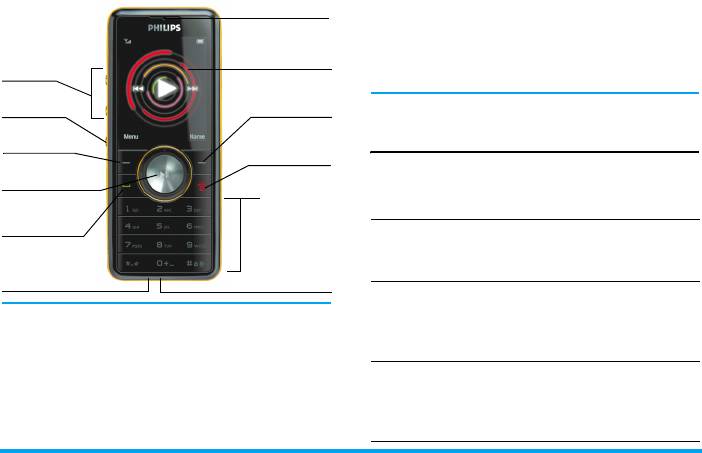
M600_RU.book Page 0 Friday, April 11, 2008 5:38 PM
ответственности, кроме предусмотренной
Изучите ваш телефон
применимым законом, за любые ошибки,
Задняя панель
телефона:
Динамик
упущения или несоответствия между данным
Камера, 1,3
руководством пользователя и описываемым
мегапикселя
TFT-дисплей,
продуктом. Данное устройство
Боковые кнопки
262 тыс. цветов
предназначено для соединения с сетями
громкости
+
GSM/GPRS.
Кнопка
Правая софт-
-
"Музыка"
клавиша
Как выполнить следующие
Левая софт-
операции...
клавиша
Кнопка "Отбой"
и "Вкл./Выкл."
Навигационная
Включение/
Длительно нажмите
)
.
Буквенно-
и
,
кнопка
выключение
цифровая
клавиатура
телефона
Кнопка
"Снять"
Разъем для
Блокировка/
Нажмите
L
и затем
#
.
подключения
разблокировка
зарядного
Разъем для
устройства/
клавиатуры
гарнитуры
USB-порта
Сохранение
Введите номер телефона и
Philips старается постоянно улучшать свои
номеров в
нажмите
L
, чтобы
продукты. Поэтому Philips сохраняет за собой
телефонной
сохранить.
право вносить изменения в данное
книге
руководство пользователя или отозвать его в
Совершение
Введите телефонный
любое время без предварительного
звонка
номер с помощью
уведомления. Philips предоставляет данное
клавиатуры и нажмите
(
,
руководство пользователя на основе
чтобы осуществить набор.
принципа "как есть" и не несет
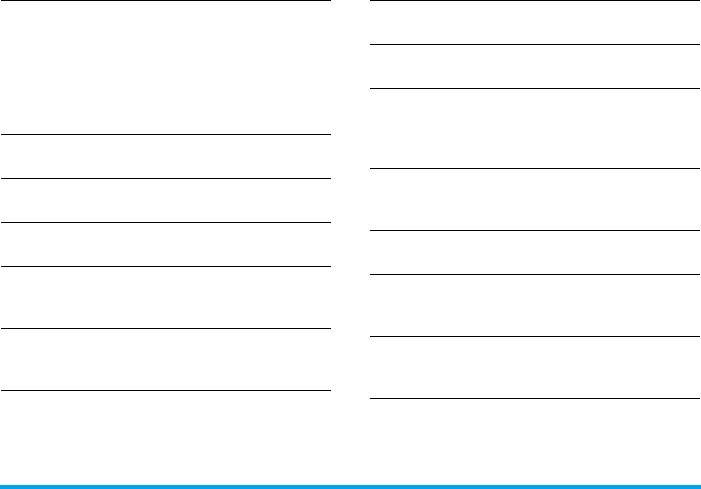
M600_RU.book Page 1 Friday, April 11, 2008 5:38 PM
Доступ к меню
Нажмите ( в режиме
Доступ к
Нажмите
L
Меню
в
Журналы
ожидания. Журналы
Главному меню
режиме ожидания.
звонков
звонков показывают
Переключение
Длительно нажмите кнопку
последние Непринятые
в тихий режим
*
в режиме ожидания.
вызовы, Набранные
номера и Принятые
Доступ к меню
Нажмите
-
в режиме
вызовы.
Список
ожидания.
телефонной
Ответ на вызов Нажмите
(
, когда телефон
книги
звонит.
Доступ к меню
Нажмите
+
в режиме
Завершение
Нажмите
)
.
Интернет-
ожидания.
вызова
сервисы
Отказ от звонка Нажмите
)
, когда телефон
Доступ к меню
Нажмите
>
в режиме
звонит.
SMS
ожидания.
Регулировка
Во время звонка нажимайте
Доступ к меню
Нажмите
<
в режиме
громкости
боковые кнопки громкости
Быстрые
ожидания.
динамика
"+" или "-".
клавиши
Регулировка
В режиме ожидания
Доступ к
Нажмите боковую кнопку
громкости
нажимайте боковые кнопки
музыкальному
"Музыка".
мелодии звонка
громкости "+" или "-".
проигрывателю
1
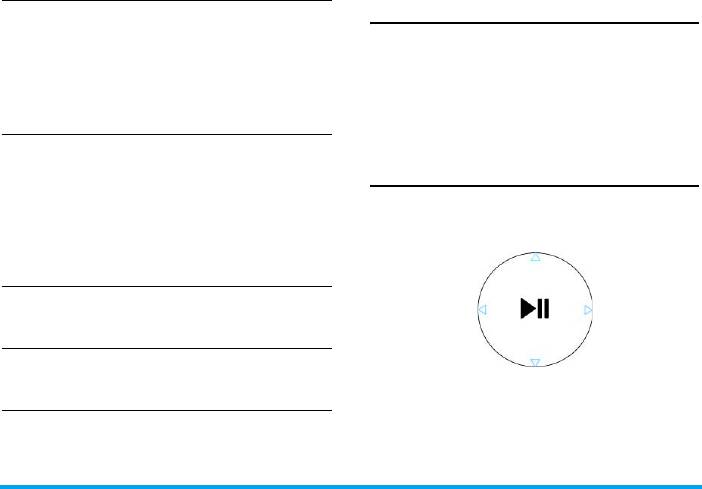
M600_RU.book Page 2 Friday, April 11, 2008 5:38 PM
Софт-клавиши
Закрытие
Нажмите кнопку
)
или
музыкального
длительно нажмите
,
.
Левая и правая софт-клавиши
L
и
R
,
проигрывателя
расположенные в верхней части клавиатуры
во время
позволяют выбирать соответствующие опции,
фонового
отображаемые на экране непосредственно над
воспроизведе-
этими клавишами, в том числе во время звонка.
ния музыки
Функции этих клавиш могут варьироваться в
Повторное
Нажмите боковую кнопку
зависимости от текущего контекста.
открытие
"Музыка".
Навигационная кнопка
музыкального
Телефон имеет навигационную кнопку с 5
проигрывателя
направлениями, которую можно нажать для
во время
выбора параметров.
фонового
воспроизведе-
ния музыки
Возврат в
Нажмите
R
.
предыдущее
меню
Быстрый
Нажмите
)
.
возврат в режим
ожидания
2
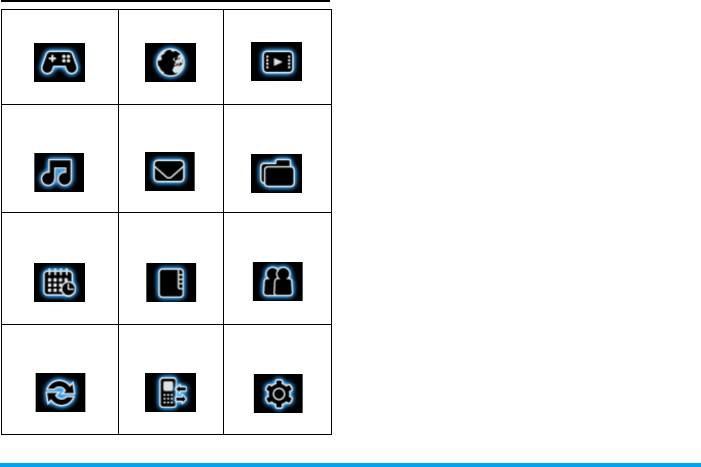
M600_RU.book Page 3 Friday, April 11, 2008 5:38 PM
Главное меню, представленное в виде таблицы ,
Главное меню
обеспечивает доступ ко всем функциям вашего
Развлечения Браузер Мультимедиа
мобильного телефона. В указанн ой выше таблице
представлена структура Главного меню.
В режиме ожидания нажмите
L
для доступа к
Главному меню и с помощью кнопок
стp.22
стp.18
стp.19
навигации, обозначаемых в данном руководстве
как
-
,
+
,
<
или
>
, просмотрите пиктограммы и
Моя Музыка Сообщения Диспетчер
списки или нажмите кнопки
1
-
9
для прямого
файлов
доступа к функциям и параметрам. Внутри списка
нажмите
L
для доступа к параметрам, связанным
с выбранным элементом, нажмите
R
Назад для
стp.27 стp.33 стp.44
возврата на один уровень.
Инструменты Т елефонная
Профили
книга
пользователя
стp.45 стp.50
стp.54
Подключения Журнал
Настройки
звонков
стp.55
стp.57
стp.59
3

M600_RU.book Page 4 Friday, April 11, 2008 5:38 PM
Содержание
1. Подготовка к эксплуатации ...7
4. Развлечения ........................ 18
Установка SIM-карты и
Java ................................................... 18
аккумуляторной батареи ................... 7
Настройки Java ................................. 18
Включение телефона ........................ 9
Игры .................................................. 18
Зарядка аккумулятора ....................... 9
5. Браузер ................................ 19
Установка SD-микрокарты .............. 10
WAP ................................................... 19
Функции быстрых клавиш ................ 10
Учетные записи для доступа
2. Звонки ...................................11
к данным ........................................... 21
Совершение звонка ......................... 11
6. Мультимедиа ....................... 22
Ответ и завершение вызова ........... 11
Камера .............................................. 22
Громк. св. .......................................... 12
Программа для пр осмотра
Опции, доступные во время вызова 12
фотографий ...................................... 23
Регулировка громкости динамика ... 13
Запись видео .................................... 24
Быстрый набор ................................. 13
Видеоплеер ...................................... 25
Совершение экстренного звонка .... 13
Диктофон .......................................... 26
Обработка нескольких звонков
7. Моя Музыка ......................... 27
(зависит от сети) .............................. 13
Все песни .......................................... 28
3. Ввод текста или цифр .........15
Списки воспроизведения ................. 30
Способ ввода ................................... 15
Исполнители ..................................... 31
Функциональные клавиши .............. 15
Альбомы ........................................... 31
Ввод АБВ/абв ................................... 15
®
Ввод текста T9
............................... 16
Ввод символов ................................. 17
4

M600_RU.book Page 5 Friday, April 11, 2008 5:38 PM
8. Сообщения ........................... 33
Изображение абонента ....................52
Мелодия звонка абонента ...............52
SMS ...................................................33
Настройки ..........................................53
MMS ...................................................38
12. Профили пользователя .... 54
Голос. почта ......................................42
Сотовая трансляция .........................43
13. Подключения ..................... 55
9. Диспетчер файлов ............... 44
Bluetooth ............................................55
10. Инструменты ...................... 45
14. Журнал звонков ................. 57
STK ....................................................45
Непринятые вызовы .........................57
Календарь .........................................45
Принятые вызовы .............................57
Список дел ........................................46
Принятые вызовы .............................57
Будильник .........................................47
Удалить журнал звонков ..................57
Мировое время .................................47
Время вызова ...................................58
Секундомер .......................................47
Стоимость вызова
Калькулятор ......................................48
(зависит от сети) ...............................58
Конвертер единиц ............................48
Счетчик SMS .....................................58
Конвертер валют ..............................49
Счетчик GPRS ...................................58
11. Телефонная книга ............. 50
15. Настройки .......................... 59
Поиск контакта в телефонной книге 50
Настройки телефона ........................59
Управление контактами ...................50
Настройки вызова .............................62
Добавить новую запись ....................50
Настройки сети .................................64
Скопировать все ...............................51
Настройки безопасности ..................65
Удалить .............................................51
Восстановить стандартные
Абонентская группа ..........................51
настройки ..........................................67
Дополнительный номер ...................52
5

M600_RU.book Page 6 Friday, April 11, 2008 5:38 PM
Значки и символы ....................68
Меры предосторожности ........70
Устранение неисправностей ..76
Оригинальные аксессуары
Philips ........................................78
Заявление о торговых
марках ......................................80
ИНФОРМАЦИЯ ОБ УДЕЛЬНОМ
КОЭФФИЦИЕНТЕ ....................81
ПОГЛОЩЕНИЯ ........................81
ГАРАНТИЙНЫЙ ТАЛОН .........83
Заявление о соответствии ......86
6
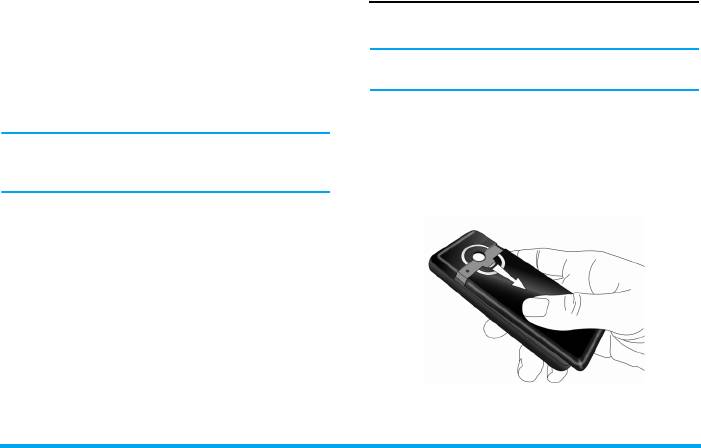
M600_RU.book Page 7 Friday, April 11, 2008 5:38 PM
Установка SIM-карты и
1. Подготовка к
аккумуляторной батареи
эксплуатации
Выполните указанные ниже действия, чтобы
Поздравляем с покупкой, и добро пожаловать в
вставить новую SIM-карту.
Philips!
Не забудьте выключить мобильный телефон
Чтобы воспользоваться всеми преимуществами
перед удалением аккумулятора.
поддержки, предоставляемой Philips,
зарегистрируйте свой телефон на веб-сайте
Снимите заднюю крышку
www.philips.com/welcome.
Чтобы вставить SIM-карту, сначала снимите
Перед использованием телефона прочитайте,
заднюю крышку. Нажмите на заднюю крышку
пожалуйста, указания по безопасности в
большим пальцем и сдвиньте ее вверх. Затем
разделе “Меры предосторожности”.
свободной рукой поднимите дверцу отсека
аккумулятора, как указано ниже.
Для использования телефона необходимо
установить в него активированную SIM-карту,
предоставляемую оператором или продавцом.
SIM-карта содержит данные об условиях вашего
подключения, номер вашего мобильного
телефона и память, в которой вы можете хранить
телефонные номера и сообщения. Подробности
см. в разделе “Телефонная книга” на стр.50.
Подготовка к эксплуатации 7
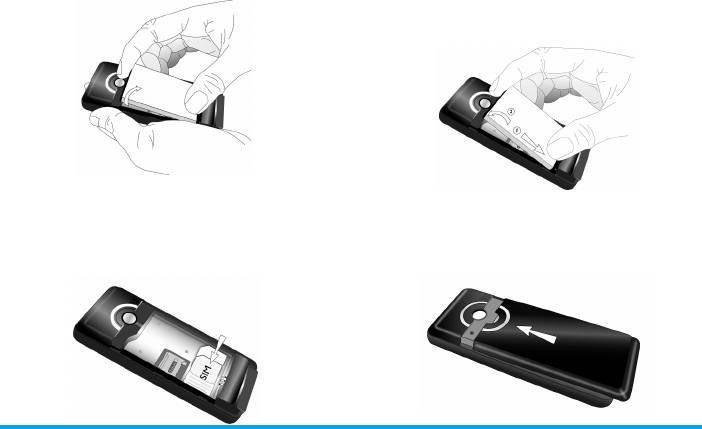
M600_RU.book Page 8 Friday, April 11, 2008 5:38 PM
Выньте аккумулятор
Установите на место аккумулято р
Поднимите аккумулятор с верхней стороны,
Установите аккумулятор обратно в слот
чтобы вытащить его.
позолоченными контактами к соответствующим
позолоченным контактам внизу телефона.
Позолоченные контакты телефона расположены
под пазом для SIM-карты.
Вставьте SIM-карту
Вставьте SIM-карту в соответствующий паз,
Установите на место заднюю
убедитесь, что срезанный угол карты
крышку
ориентирован в правильном направлении, а
Установите заднюю крышку, вдвинув ее в паз до
позолоченные контакты направлены вниз.
упора.
8 Подготовка к эксплуатации
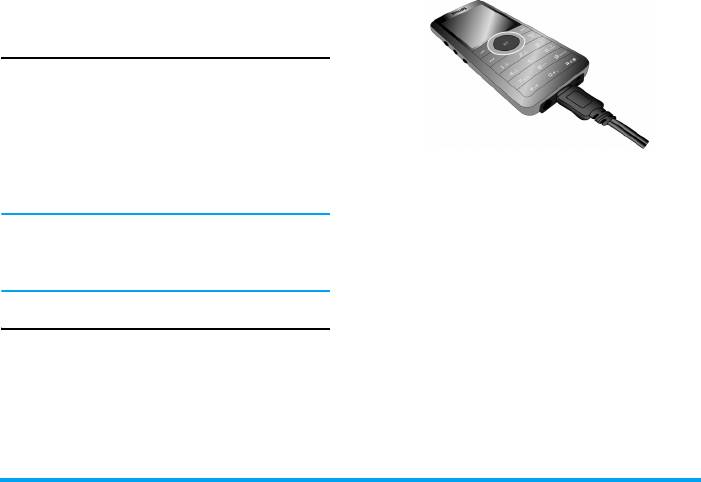
M600_RU.book Page 9 Friday, April 11, 2008 5:38 PM
Перед использованием снимите защитную
пленку с экрана.
Включение телефона
Чтобы включить телефон, длительно нажмите
кнопку
)
. Введите PIN-код, если это требуется.
PIN-код - это 4- или 8-значный секретный код
вашей SIM-карты. Этот код задается заранее и
сообщается вам вашим оператором или
магазином. Дополнительная информация о PIN-
Символ аккумулятора указывает состояние
кодах приведена в разделе “Настройки вызова” на
зарядки. Во время зарядки будут прокручив аться
стр.62.
соответствующие индикаторы. Для полной
зарядки аккумулятора понадобится примерно 3
Если вы ввели неправильный PIN-код три
часа. Когда все четыре полоски отображаются
раза подряд, ваша SIM-карта блокируется
постоянно, аккумулятор заряжен полностью.
Чтобы разблокировать ее, вы должны
После этого можно отключить зарядное
получить код PUK у вашего оператора.
устройство.
Если зарядное устройство остается подключенным
Зарядка аккумулятора
к мобильному телефону при полностью
Ваш телефон работ ает от перезаряжаемого
заряженном аккумуляторе, это не приводит к
аккумулятора. Новый аккумулятор частично
повреждению аккумулятора.
заряжен; звуковой си г н ал уведомит о слабой
Выключить зарядное устройство можно только путем
зарядке аккумулятора. Установив аккумулятор,
отсоединения его от розетки, поэт ому используйте
можно приступать к зарядке телефона. Вставьте
легкодоступную розетку сети переменного тока.
разъем зарядного устройства, как показано ниже.
Затем вставьте другой конец в розетку сети
переменного напряжения.
Подготовка к эксплуатации 9
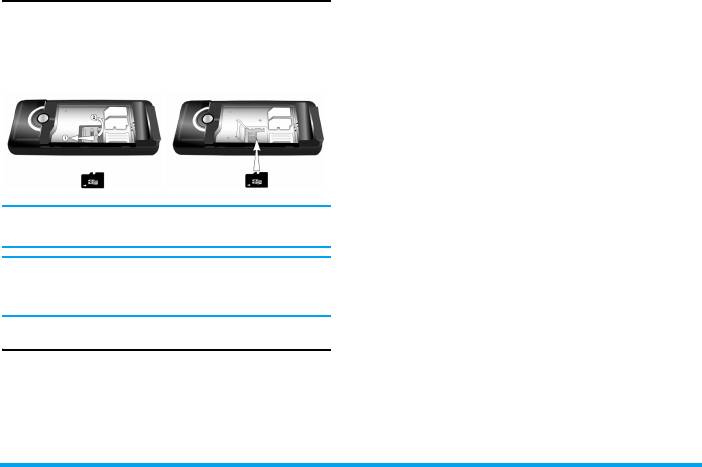
M600_RU.book Page 10 Friday, April 11, 2008 5:38 PM
Установка SD-микрокарты
1.
Откройте слот для SD-микрокарты, как
показано ниже.
2.
Вставьте SD-микрокарту в соответствующий
слот позолоченными контактами вниз.
Ваш телефон работает с SD-микрокартами
емкостью до 2 Гб.
Philips не несет ответственности за любые
последствия, вызванные использованием
нестандартной SD-микрокарты.
Функции быстрых клавиш
Телефон обеспечивает быстрый доступ к 10
функциям. Вы можете изменить быстрые
клавиши в соответствии с необходимостью.
Подробности см. в разделе “Быстрые клавиши”
на стр.61.
10 Подготовка к эксплуатации
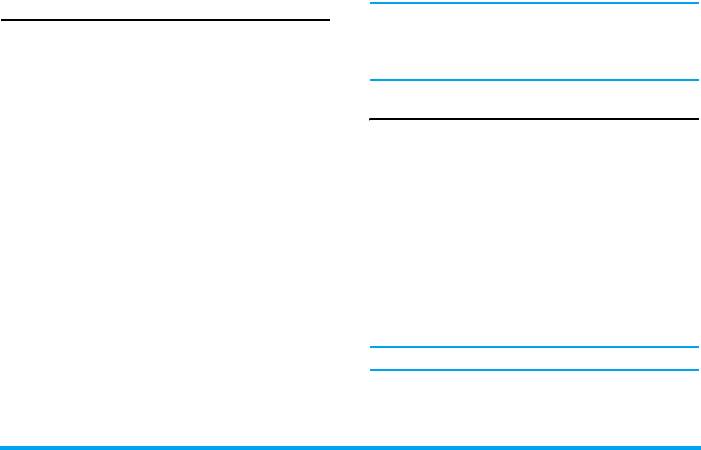
M600_RU.book Page 11 Friday, April 11, 2008 5:38 PM
выполнять IP-набор. Для настройки IP-номера
2. Звонки
см.
Настро йк и
>
Настройки вызова
>
IP-номер
.
Совершение звонка
Если введено несколько номеров специальной
IP-услуги, будет появляться подсказка с
С экрана ожидания
предложением, подтвердить их во избежание
1. В режиме ожидания введите телефонный
повторного добавления.
номер с помощью клавиатуры. Для
исправления ошибки нажмите
R
.
Ответ и завершение вызова
2. Нажмите
(
для набора номера.
При поступлении входящего вызова может
3. Нажмите
)
для завершения разговора.
отображаться номер звонящего, если он/она
Для международного звонка длительно нажмите
разрешил/а отображение своих личных данных.
0
, чтобы вставить международный префикс “+”.
Если номер сохранен в телефонной книге, вместо
Использование телефонной книги
номера будет высвечиваться соответствующее
1. Нажмите
-
в режиме ожидания.
имя.
• Для ответа на звонок: нажмите
(
.
2. Выберите контакт из списка и нажмите
(
•
Для откло нения звонка:
нажмите
)
. Если
для набора номера. Чтобы выбрать другой
номер, нажмите
+
или
-
(см. дополнительную
включен режим "Переадресация вызова",
информацию в разделе “Телефонная книга”).
звонок переадресуется на другой номер или в
ящик голосовой почты.
3. Нажмите
)
для завершения разговора.
• Для завершения вызова: нажмите
)
.
IP-набор (только для Китая)
Телефон не будет звонить в тихом режиме.
Если выбрана опция
IP-набор
, мобильный
телефон будет автоматически добавлять
Если вы выбрали
Любая клавиша
, можно принять
предварительно заданный номер специальной IP-
звонок, нажав любую клавишу, кроме
)
и
R
.
услуги перед номером телефона и затем
Звонки 11
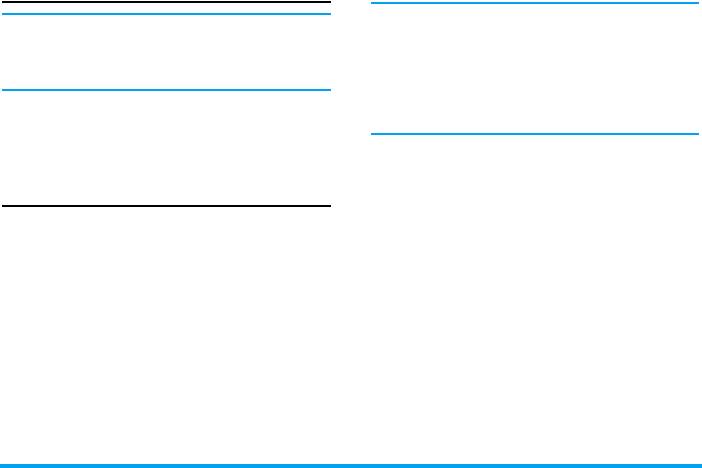
M600_RU.book Page 12 Friday, April 11, 2008 5:38 PM
Громк. св.
Диктофон
В большинстве стран запись телефонных
Для вашего удобства и безопасности держите
разговоров регулируется законом.
телефон на расстоянии от уха во время
Рекомендуем сообщить абоненту о вашем
разговора в режиме громкой связи, особенно,
намерении записать разговор и делать это
при увеличении громкости.
только в случае его/ее согласия. Необходимо
Нажмите
R
Динамик
во время разговора для
также обеспечивать конфиденциальность
включения громкой связи. Для выключения
записей.
режима громкой связи нажмите
R
Телефон
.
Для записи разговора во время вызо ва нажмите
L
и выберите
Диктофон
. Записанный звук
Опции, доступные во время
сохраняется в формате *.amr в разделе
Диктоф он
вызова
меню
Мультимедиа
. (см. “Запись видео” на
Во время разговора нажмите
L
Опции
для
стр.24).
получения доступа к следующим параметрам:
Отключение или включение звука
- Установка звонка на
Удержание
при вызове
-
Конец
текущего вызова
Во время разговора нажмите
L Опции
и
- Выполнить
Новый вызов
выберите
Отключение звука
или
Включение
- Доступ к
Телефонной книге
звука
. Если вы выбрали
Отключение звука
,
- Отправить и получить
Сообщение
микрофон выключается.
-
Диктофон
При переключении с одного звонка на другой
- Отключение/включение звука при вызове
отключение звука отменяется.
- включение
DTMF
(система тонального
набора номера)
12 Звонки
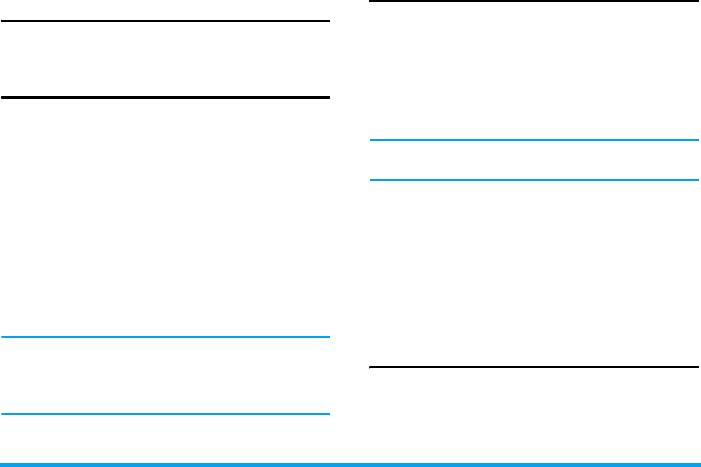
M600_RU.book Page 13 Friday, April 11, 2008 5:38 PM
Регулировка громкости
Совершение экстренного звонка
динамика
Выполнить экстренный звонок можно в любое
Во время звонка нажмите боковые кнопки "+" или
время независимо от наличия регистрации
мобильного телефона в сети.
"-", чтобы увеличить или уменьшить громкость.
1. В режиме ожидания введите номер служб
Быстрый набор
экстренной помощи (в каждой стране свой
определенный номер).
Быстрый набор с помощью
2. Нажмите
(
.
телефонной книги SIM-карты
Если вы знаете номер ячейки памяти контакта,
Имейте в виду, что экстренный звонок не
сохранится в записях звонков.
которому хотите позвонить (например: 5), можно
просто нажать 5# в режиме ожидания для
3. Либо, если нет SIM-карты, то нажатием
R
отображения предустановленного контакта, затем
Служба спасения
также можно открыть экран
нажмите
(
для вызова.
экстренного звонка, отображающий
Быстрый набор с помощью
вызываемый номер. Затем нажмите
(
или
журналов звонков
софт-клавишу
OK
для непосредственного
В режиме ожидания нажмите
(
для доступа к меню
выполнения экстренного звонка, после чего
Журналы звонков
. Выберите номер, кото рый хотите
отобразится анимация набора номера.
вызвать, и нажмите
(
для его набора.
Обработка нескольких звонков
Настройка по умолчанию режима "Быстрый
(зависит от сети)
набор" - "Выключено." Для включения этой
Можно обрабатывать два или более звонков
функции необходимо активировать ее в меню
одновременно, а также совершать конференц-
настроек телефона.
вызовы с помощью телефона. Доступность этой
функции зависит от вашего оператора и/или
тарифного плана.
Звонки 13
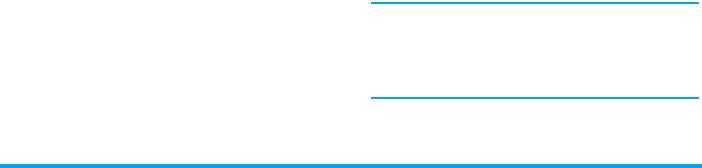
M600_RU.book Page 14 Friday, April 11, 2008 5:38 PM
Выполнение второго вызова
Ответ на второй звонок
Во время разговора или при удержании вызова
При получении второго вызова во время
можно выполнить второй вызов. Оставаясь на
разговора телефон издает звуковой сигнал, и
линии, наберите номер (или выберите контакт из
экран показывает информацию о входящем
телефонной книги) и нажмите
(
. Первый вызов
вызове. Затем можно:
будет удержан, и осуществляется набор второго
Нажать
(
Для ответа на звонок (первый
номера. Затем можно нажать
L
для доступа к
звонок удерживается).
следующим параметрам:
•
Заменить
для переключения между 2
Нажать
R
Для отклонения звонка.
вызовами.
или
)
•
Конферен ция
для подключения абонента к
Нажать
L
Для доступа к списку
конференции.
Опции
параметров. Можно выбрать
•
Передача
для подключения двух вызовов.
Ответить
,
Удержат ь
После завершения передачи ваша линия будет
активные
,
Завершить
отключена.
активные
для удержания или
•
Завершить единичный
для отсоединения
завершения текущего и ответа
одной стороны от конференции.
на второй входящий вызов.
•
Завершить все
для завершения всех вызовов
•
Телефонная книга
для доступа к спис ку
Для приема второго вызова необходимо
контактов.
сначала отключить функцию "Переадресация
•
Сообщение
для отправки и получения
вызова" (см. “Перенаправление вызова” на
сообщений.
стр. 62) и включить "Ожидание вызова" (см.
•
Диктофон
для записи телефонного разговора.
“Ожидание вызова” на стр. 62).
•"Отключение звука" - для включения/
выключения микрофона.
•
DTMF
- для включения системы тонального
набора номера.
14 Звонки
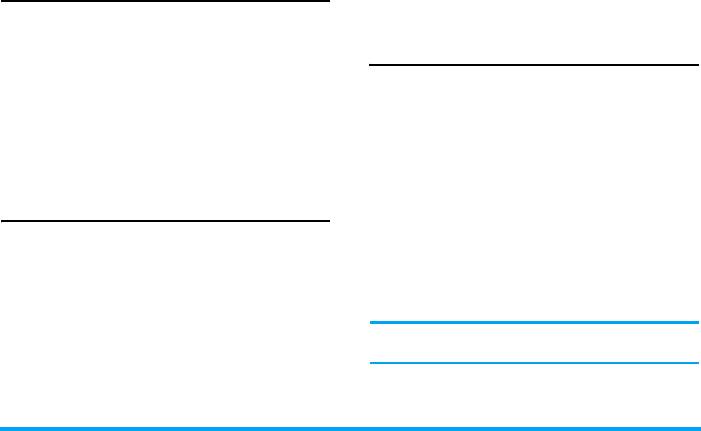
M600_RU.book Page 15 Friday, April 11, 2008 5:38 PM
3. Ввод текста или цифр
L
Выбор выделенного слова из списка или
вход в меню "Опции".
Способ ввода
*
Ввод символов.
Телефон поддерживает 4 способов ввода:
#
Переключение способа ввода.
Без словаря АБВ/абв
T9 АБВ/Абв/абв
Ввод АБВ/абв
Числовой
1. Однократно нажмите числовую клавишу (
2
Символы
-
9
) для ввода первой буквы на клавише,
нажмите дважды для ввода второй буквы на
Подходящий метод для букв английского
клавише и т.д. Если нужная буква и та,
алфавита, слов, символов и цифр можно выбрать
которую вы только что ввели, находятся на
из списка. Пиктограммы, отображаемые на
одной и той же клавише, подождите
экране, указывают на включенный режим ввода.
несколько секунд, пока курсор не появится.
Функциональные клавиши
2. Нажмите
R
для удаления символов слева от
курсора.
R
Удаление символов слева от курсора или
выход из режима редактирования.
Пример: как ввести слово "home":
Нажмите
4
,
4
(
G
H
I
)
6
,
6
,
6
(
MN
O),
6
+
/
-
/
<
/
>
Перемещение курсора, выбор буквы,
(M
NO
),
3
,
3
(
D
E
F
). Нажмите ,, когда
слова или символа из списка или
сообщение будет закончено.
прокрутка вниз по списку.
)
Возврат в режим ожидания.
Можно нажать
0
для вставки пробела в
режиме ввода АБВ/абв без словаря.
Ввод текста или цифр 15
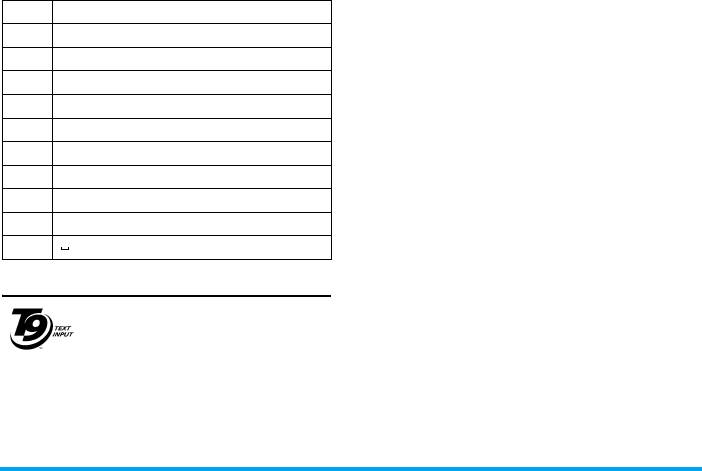
M600_RU.book Page 16 Friday, April 11, 2008 5:38 PM
Порядок расположения букв на клавишах:
Вы нажимаете один раз кнопку, соответствующую
®
каждой букве в слове, и T9
предлагает слово на
Клави
Символы в порядке отображения
основе вашего ввода. Если доступно несколько
1
. , - ? ! ’@ : # $ / _ ( ) 1
слов, отображается и выделяется первое слово в
2
a b c 2 а б в г
списке. Нажмите
+
/
-
для просмотра списка и
3
d e f 3 д е ё ж з
нажмите ,, чтобы вставить слово.
4
g h i 4 и й к л
Ввод T9 АБВ/Абв/абв
Способ ввода "Английский со словарем" является
5
j k l 5 м н о
более быстрым для ввода английских слов.
6
m n o 6 п р с
1. Нужно только один раз нажать числовую
7
p q r s 7 т у ф х
клавишу (
2
-
9
), соответствующую каждой
букве, необходимой для написания слова. По
8
t u v 8 ц ч ш щ ъ
мере ввода букв слова на экране будут
9
w x y z 9 ы ь э ю я
меняться соответственно.
0
0
2. Нажмите
R
для удаления записей слева от
курсора.
®
Ввод текста T9
3. Нажмите
+
и
-
для выбора нужного слова и
®
Предиктивный ввод текста T9
- это
нажмите
L
или ,
для ввода.
режим интеллектуального
Примеры: как ввести слов о "home":
редактирования, используемый для
1. Нажмите
4
,
6
,
6
,
3
. На экране
Заявка на
ввода текста в мобильный телефон.
европейски
появится первое слово списка:
Good
.
Он позволяет вам более быстро
й патент
2. Нажмите
-
для прокрутки и выбора
Home
.
вводить текст, предлагая слова,
Tegic
которые вы хотите ввести, в
0842463
3. Нажмите
L
или , для подтверждения.
зависимости от нажатых вами кнопок.
16 Ввод текста или цифр
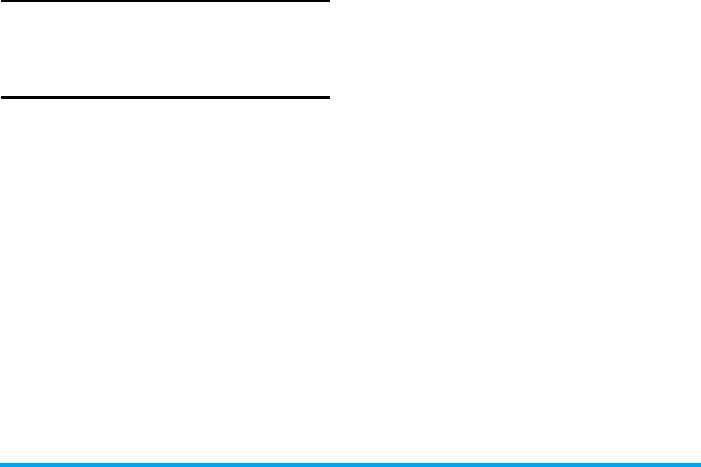
M600_RU.book Page 17 Friday, April 11, 2008 5:38 PM
Числовой ввод
1. Нажмите числовые клавиши (
0
-
9
) для
ввода цифр, соответствующих клавишам.
2. Для удаления цифры нажмите
R
.
Ввод символов
Чтобы ввести знаки пунктуации или символы, в
списке методов ввода выберите
Ввод символов
или нажмите
*
. С помощью навигационных
клавиш выберите нужный знак пунктуации или
символ и нажмите
L
, чтобы ввести его. Нажмите
-
для прокрутки вниз списка знаков пунктуации
или символов.
Ввод текста или цифр 17
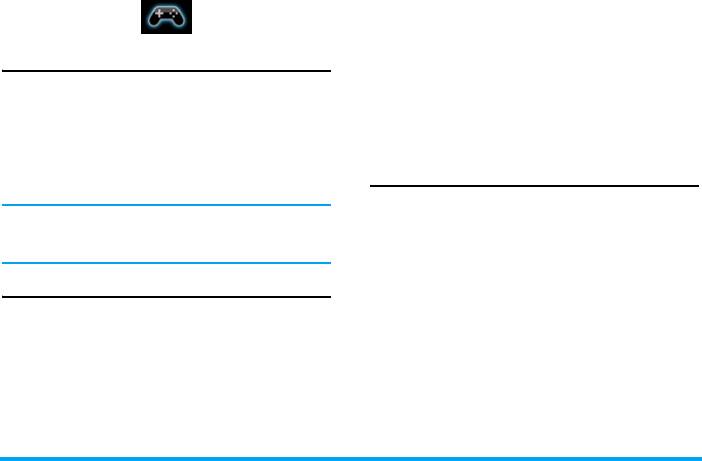
M600_RU.book Page 18 Friday, April 11, 2008 5:38 PM
4. Развлечения
Вибрация Java Позволяет установить
автоматический запуск Java в
положение Вкл. или
Выключено.
Java
Сеть Java Позволяет выбрать
Ваш мобильный телефон поддерживает
предпочтительную сеть.
оперативные средства Java, что позволяет
Объем
Отображает максимальный
запускать приложения Java, такие как игры,
динамической
допустимый размер памяти
загружаемые из сети.
памяти
для Java.
При первом запуске Java появится сообщение о
том, что установка и настройка Java займет
Игры
некоторое время. Это единовременная операция.
Выберите игру и нажмите
L
. Подробные
Данный телефон поддерживает только Java-
сведения об играх см. в инструкциях на экране.
игры, загруженные у провайдера для этой
Настройки игры
модели.
Это меню позволяет включать и выключать звук и
эффект вибрации во время игр.
Настройки Java
Выберите Музыкальный фон, Звуковые
После установки Java можно выполнить
эффекты или Вибрация игры, затем нажмите
настройку, чтобы задать следующие параметры:
<
/
>
, чтобы выбрать Вкл. или Выключено и
Звук Java Позволяет задать уровень
нажмите
L
для подтверждения.
громкости.
18 Развлечения
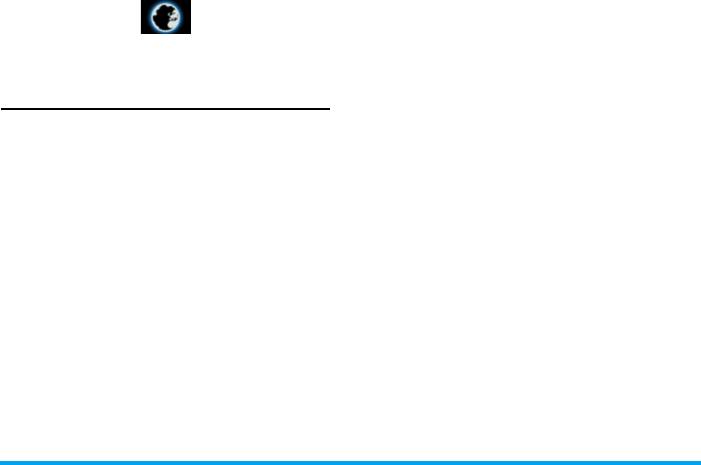
M600_RU.book Page 19 Friday, April 11, 2008 5:38 PM
Закладки
5. Браузер
Можно с о хранить URL в телефоне в качестве
закладки. Выберите закладку и нажмите
L
Опции, чтобы получить доступ к следующим
В этом меню содержатся учетные записи Wap и
параметрам:
данных.
Перейти к Доступ к веб-странице по
выбранной закладке.
WAP
Редактировать Редактирование выбранной
Этот пункт позволяет получить доступ к
закладки.
Интернету. На телефоне заранее настроены
несколько режимом доступа к Интернету.
Отправить Отправка выбранной
Включив один из этих режимов, можно начинать
закладки.
поиск в Интернете.
Удалить Удаление выбранной
Домашн. страница
закладки.
Можно сохранить домашнюю страницу для
Удалить все Удаление всех закладок.
каждого режима доступа. При получении доступа
Добавить
Введите название и URL,
к Интернету с помощью WAP-браузера сначала
закладку
чтобы создать новую
отобразится домашняя страница для выбранного
закладку.
метода доступа.
Недавно посещенные страницы
Это меню позволяет просматривать веб-сайты,
посещенные недавно.
Оффлайновые страницы
В этом меню мож но просматривать веб-страницу,
которую вы просмотрели и сохранили в качестве
оффлайновой страницы.
Браузер 19
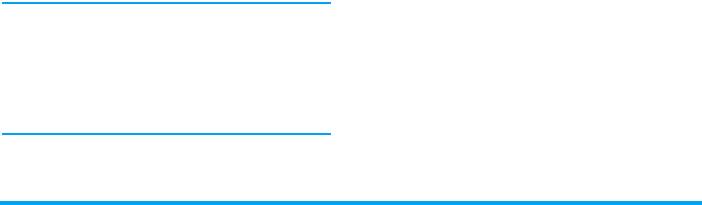
M600_RU.book Page 20 Friday, April 11, 2008 5:38 PM
Введите адрес
Доступны следующие опции для настроек
Введите веб-адрес и подтвердите подключение к
Интернета:
веб-сайту.
Редактировать
Внесение изменений в
Сообщения push
профиль
настройку выбранного в
В этом меню можно читать и управлять
данный момент профиля.
сообщениями, автоматически направляемыми вам
Настройки
Можно настроить
сетью и/или оператором.
браузера
параметры браузера,
Настройки
например, Тайм-аут, и
Это меню позволяет конфигурировать настройки
включить или выключить
Интернет для его просмотра. Настройки
функцию Показать
телефона можно изменить с помощью
изображения.
параметров определенного оператора. При
Настройки
Позволяет включить или
наличии подписки у сетевого оператора можно
сервис-
выключить настройки
приступать к работе с браузером. В противном
сообщений
сервис-сообщений.
случае надо изменить настройки.
Очистить кэш Можно включить,
Компания Philips не обязана давать
выключить или очистить
заблаговременные предупреждения, как и не
кэш.
несет никакой ответственности за любые
повреждения в результате изменения
настройки, сделанной вами или оператором.
За самой свежей информацией обращайтесь
к оператору.
20 Браузер
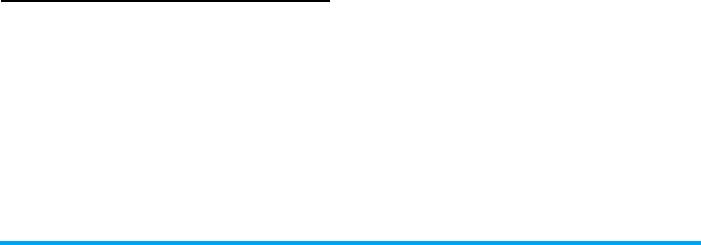
M600_RU.book Page 21 Friday, April 11, 2008 5:38 PM
Очистить
Можно включить или
Cookies
выключить и очистить
cookie. Cookie - это
информация, посланная
на ваш браузер при
посещении веб-сайта.
Надежные
Отображение списка
сертификаты
установленных
Надежных
сертификатов.
Учетные записи для доступа к
данным
Это меню позволяет задать информацию об
учетной записи. Имеющаяся информация учетной
записи предоставляется производителем.
GSM-данные
Можно настроить: Название учетной записи,
Номер, Имя пользователя, Пароль, Тип
линии, Скорость и DNS.
GPRS
Можно настроить: Название учетной записи,
APN, Имя пользователя, Пароль, Тип
авторизации.
Браузер 21
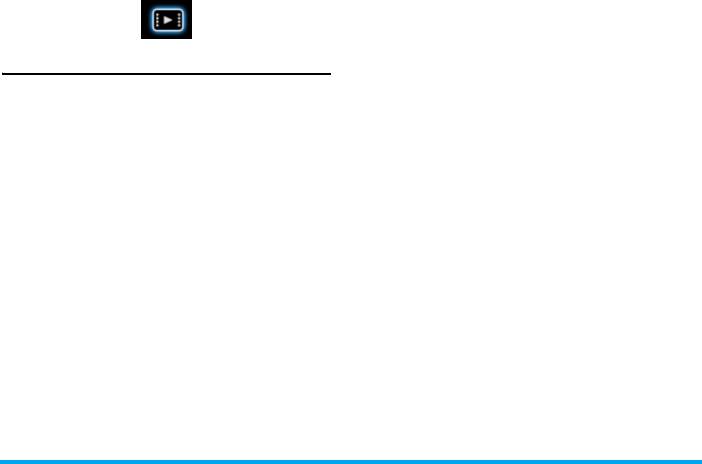
M600_RU.book Page 22 Friday, April 11, 2008 5:38 PM
6. Мультимедиа
1
Настройки эффектов
2
Баланс белого
4
Установка времени задержки
5
Включение/выключение режима
Камера
"Непрерывная съемка".
Ваш телефон оснащен встроенной цифровой
6
Установка "Режима сцены".
камерой. Можно делать снимки, сохранять их в
телефоне или передавать на ПК через кабель
7
Настройка качества изображения.
данных, использовать их в качестве фонового
8
Настройка размера изображения.
рисунка или отправлять друзьям по MMS.
Фотографирование
Включение камеры
1. Сфокусируйте камеру и нажмите
,
, чтобы
Можно получить доступ к камере, выбрав
сделать снимок.
Мультимедиа
>
Камера
.
2. Сделав снимок, вы увид ите изображение.
Следующая таблица описывает работу различных
Нажмите
L
для сохранения снимка,
кнопок в режиме камеры.
нажмите
R
для удаления снимка или
+
/
-
Приближение/удаление
нажмите
,
для отправки MMS.
<
/
>
Увеличение/уменьшение коррекции
Меню "Опции" раздела "Камера"
экспозиции
В этом разделе описывается меню
Опции
раздела
, Фотографирование/отправка снимка по
"Камера".
MMS
Альбом
Доступ к
Программа для
просмотра фотографий
.
)
Закрытие режима
Камера
и возврат в
режим ожидания.
Настро йки
Настройте
Звук затвора
,
камеры
Экспозиция
,
Полосатость
,
L
Открытие меню
Опции
Таймер отсчета
и
R
Возврат на предыдущий экран
Непрерывная съе мка
.
22 Мультимедиа
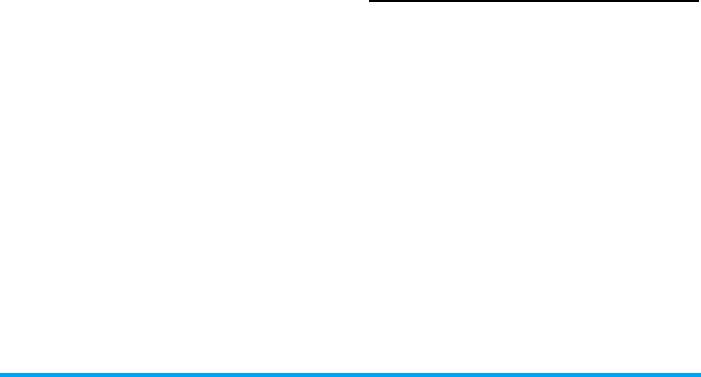
M600_RU.book Page 23 Friday, April 11, 2008 5:38 PM
Настройка
Настройте
Размер
Восстановит ь
Восстановление настроек
изображения
изображения
(176x220,
стандартны е
камеры по умолчанию.
160x120, 320x240, 640x480 или
настройки
1280x1024) и
Качество
Программа для просмотра
изображения
(
Нормальное
,
Высокое
или
Низкое
).
фотографий
Баланс белого
Выберите подходящий
Баланс
Когда вы делаете снимок и сохраняете его,
белого
для разных условий
изображение хранитс я в папке
Photos
. При
съемки.
Автоматически
,
первом открытии меню
Просмотр изоб раж ений
Дневной свет
,
Искусственное
снимки отображаются в виде пиктограмм.
освещение
,
Лама днев н ого
Используйте навигационные кнопки
+
и
-
для
света
,
По м утнен ие
или
просмотра списка. Нажмите
L
Опции
для
Лампа накаливания
.
доступа к следующим параметрам:
Режим сцены
Настройте
Автоматически
Просмотр
Отображение изображения.
или
Ночная съем ка
.
Стиль
Установите стиль просмотра:
Настройки
Выберите спецэффекты для
просмотра
Стиль "список"
или
Стиль
эффектов
изображения.
"матриц а"
.
Добавить
Добавление рамки к
Переслать
Примените выделенное
рамку
изображению. Некоторые
изображение к другим
рамки доступны только для
параметрам, например,
На
определенных размеров
фоновый рисунок
,
На
изображения.
заста вку
,
В телефонную
ЗУ
Выберите запоминающее
книгу
,
В MMS
и
В Bluetooth
.
устройство:
Телефон
или
Карта памяти
.
Мультимедиа 23
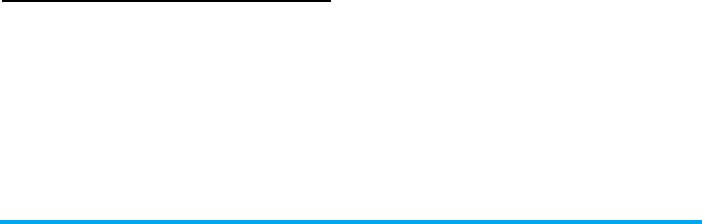
M600_RU.book Page 24 Friday, April 11, 2008 5:38 PM
Переименовать
Переименование выбранного
+
/
-
Приближение/удаление
изображения.
<
/
>
Увеличение/уменьшение
Удалить
Удаление выбранного снимка.
коррекции экспозиции
Удалить все
Удаление всех изображений.
, Начать/Приостановить запись
файлы
)
Выход из режима видеозаписи и
Сортир ов ат ь
Сортировка всех изображений
возврат в режим ожидания
по имени, типу, времени или
L
Открытие меню
Опции
размеру.
R
Возврат на предыдущий экран
ЗУ
Выберите запоминающее
1
Настройки эффектов
устройство:
Телефо н
или
Карта памяти
.
2
Настройка
Баланса белого
4
Настройка
Режима ночной съемки
Запись видео
Записать видео
Это меню позволяет записывать видеоклипы в
Сфокусируйте изображение и нажмите ,, чтобы
формате 3GP.
начать запись. Во время записи можно нажать ,
Выберите
Запись видео
и нажмите
L
для его
Пауза
/
Возобновить
. Нажмите
R
для остановки
включения.
записи и со хранения видео.
Следующая таблица описывает работу различных
кнопок в режиме видеозаписи.
24 Мультимедиа
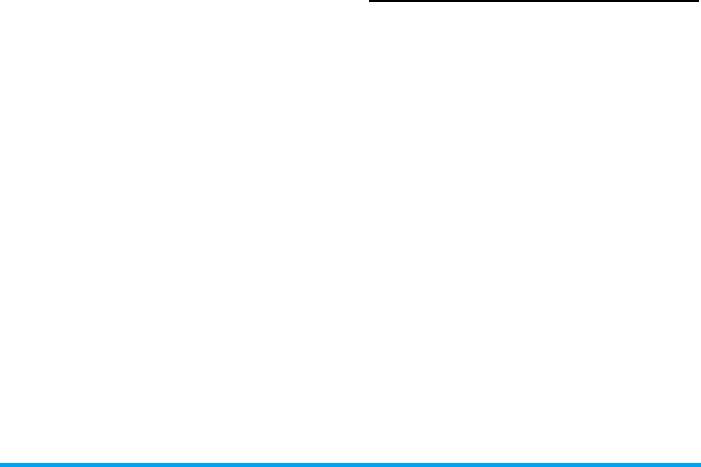
M600_RU.book Page 25 Friday, April 11, 2008 5:38 PM
Меню параметров Записи видео
Видеоплеер
В этом разделе описано меню
Опции
Этот параметр позволяет просматривать
видеомагнитофона:
записанные или предварительно установленные в
Настройки Записи
Установите
Баланс
телефоне видеозаписи.
видео
белого
,
Экспозицию
,
Выберите видеоклип и нажмите
L
Опции
для
Режим ночной съемки
и
доступа к следующим параметрам:
Полосатость.
Играть
Воспроизведение выбранного
Настройки видео
Настройте
Размер видео
,
видеоклипа.
Качество изображения
,
Переслать
Примените выбранный
Предельный размер
видеоклип к другим
файла
,
Ограничение
параметрам, например,
В MMS
времени записи
,
и
В Bluetooth
.
Записать звук
и
Формат
Переименоват ь
Переименование выбранной
шифров ани я
.
видеозаписи.
Настройки
Выберите спецэффекты
Удалить
Удаление выбранного
эффектов
для видео.
видеоклипа.
ЗУ
Выберите запоминающее
Удалить все
Удаление всех видеоклипов.
устройство:
Телефон
,
или
файлы
Карта памяти
.
Сортир овать
Сортировка всех видеоклипов
Восстановит ь
Восстановление настроек
по имени, типу, времени или
стандартны е
видеомагнитофона по
размеру.
настройки
умолчанию.
ЗУ
Выберите запоминающее
устройство:
Телефо н
или
Карта памяти
.
Мультимедиа 25
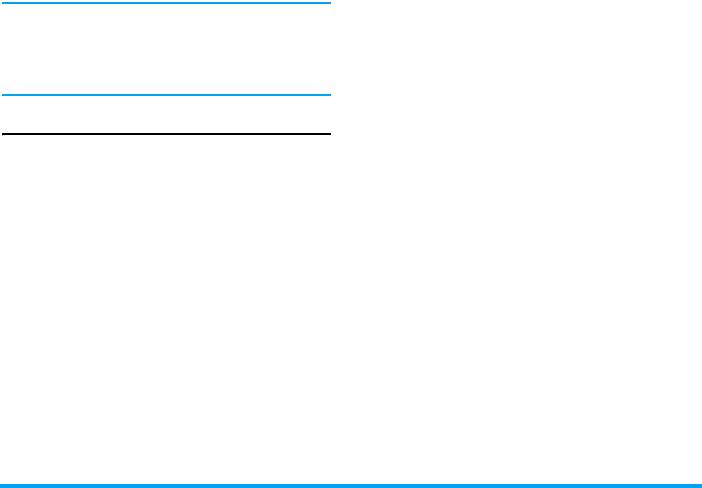
M600_RU.book Page 26 Friday, April 11, 2008 5:38 PM
При воспроизведении фильма можно
Удалить
Удаление записи.
регулировать скорость, нажимая кнопку
+
/
-
.
Удалить все
Удаление всех записей.
Нажмите кнопку
*
, чтобы воспроизвести
фильма в полноэкранном режиме или режиме
Настро йки
Настройка места хранения,
"Пейзаж".
формата и качества записи.
Переслат ь
Применение записи к другим
Диктофон
параметрам.
В этом меню можно записывать звук. Можно
также воспроизводить, переименовывать и
удалять записанный звук. Выберите запись и
нажмите
L
, или нажмите непосредственно
L
,
чтобы открыть меню
Опции
.
Записать
Нажмите
L
для начала
записи, нажмите
L
для
выбора
Пауза
или
Возобновить
запись. Чтобы
выключить запись, нажмите
R
Остановить
. Введите имя
файла для записи и нажмите
L
.
Играть
Воспроизведение записи.
Добавить
Добавление звука к записи.
Переименовать
Переименование записи.
26 Мультимедиа
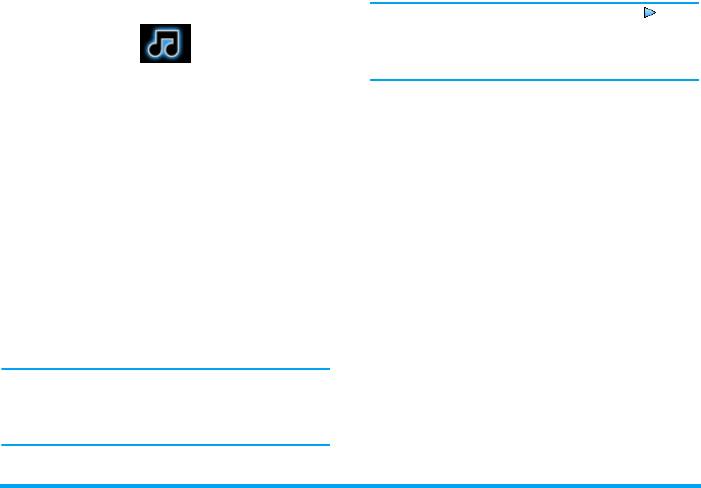
M600_RU.book Page 27 Friday, April 11, 2008 5:38 PM
7. Моя Музыка
Когда на телефоне отображается , SD-
микрокарта занята. Если требуется
просмотреть документы на SD-микрокарте,
подождите немного.
Ваш телефон оснащен усовершенствованным
Воспроизведение музыки: существует несколько
музыкальным процессором, обеспечивающим
способов открытия аудиоплеера телефона.
отличное качество воспроизведения музыки
Можно нажать назначенную боковую кнопку
мобильным телефоном. Вы также можете
управления музыкой или открыть плеер из
использовать разъем 3,5 мм для подключения
главного меню.
наушников и прослушивания музыки.
Воспроизведение в фоновом режиме: при
Поддерживаются файлы форматов MP3 и WMA.
воспроизведении или приостановлении
В телефоне также использованы технологии звука
воспроизведения музыки в плеере, если нажать
'WOW' и SRS, создающие захватывающую
Назад или
)
, телефон по умолчанию вернется
объемную картину звучания с глубокими басами
в режим ожидания, а плеер продолжит
при воспроизведении с источника моно- или
воспроизведение в фоновом режиме. Можно
стереозвука. Ваши записи теперь зазвучат богаче,
нажать
,
для возобновления и приостановления
насыщеннее и шире. WOW восстанавливает
воспроизведения музыки в режиме ожидания,
пространственные сигналы, зачастую теряемые
либо нажать кнопку для повторного открытия
при сжатии звука или воспроизведении через
аудиоплеера. Для остановки воспроизведения
маленькие динамики.
музыки в режиме ожидания и полного закрытия
Поскольку обычные наушники 3,5 мм не
плеера длительно нажмите
,
, либо нажмите
)
.
имеют микрофонов, телефон запросит замену
Для запрета воспроизведения музыки в фоновом
или снятие наушников для совершения/
режиме откройте меню Моя Музыка. Нажмите
приема вызова.
L
и выберите Настройки. Затем выберите
Никогда в разделе Музыкальный фон.
Моя Музыка 27
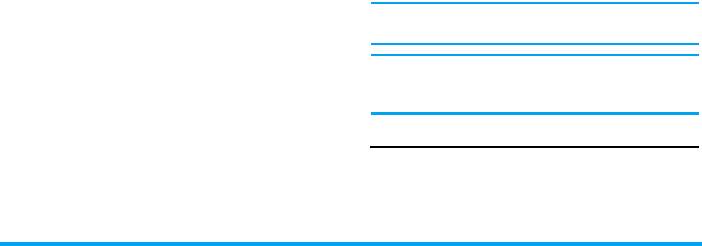
M600_07_Music.fm Page 28 Tuesday, April 15, 2008 12:52 PM
Музыкальная библиотека: ваш аудиоплеер
Настройки Включает: Перемешать
оснащен встроенной музыкальной библиотекой,
(порядок
как обычные MP3-плееры. При нажатии боковой
воспроизведения),
кнопки управления музыкой в режиме ожидания
Повтор (режим повтора),
откроется музыкальная библиотека плеера.
Музыкальный фон
Можно организовать файлы в папках: Все песни,
(нужно ли продолжать
Списки воспроизведения, Альбомы и
воспроизведение при
Исполнители. Музыкальная библиотека
закрытии аудиоплеера),
автоматических синхронизирует песни,
Индикатор
хранимые на SD-микрокарте, и все песни
воспроизведения,
появляются в папке Все песни.
Стереовыход ВТ,
Можно выбрать папку и нажать
L
для доступа к
Стереогарнитура ВТ и
следующим параметрам:
Эквалайзер.
Опции Описание
Название песни не может превышать 160
Стиль меню Выберите Вид значка или
символов (длина пути).
Вид списка.
Все песни: длительно нажмите , в
Сбросить
Нажмите
L
Да для сброса
музыкальном плеере для воспроизведения
счетчик
R
Нет для отмены
всех песен.
воспроизведен ия
действия.
Все песни
Эта функция обеспечивает воспроизведение
музыки. Нажмите Моя Музыка > Все песни в
главном меню. Нажмите
>
для отображения
28 Моя Музыка
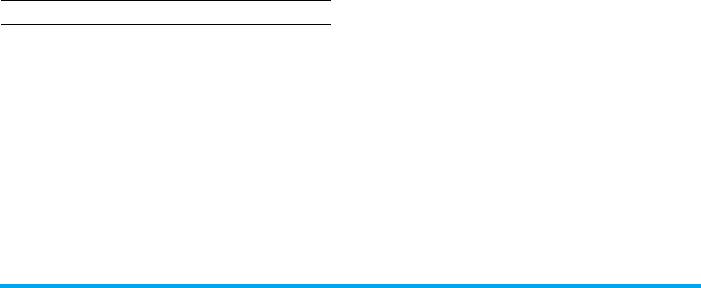
M600_07_Music.fm Page 29 Tuesday, April 15, 2008 12:52 PM
списка композиций. Нажмите
+
/
-
, чтобы выбрать
-
Остановка воспроизведения
аудиофайл для воспроизведения. Затем нажмите
музыки. Закрытие аудиоплеера в
,
для воспроизведения композиции или
L
для
режиме ожидания.
доступа к меню параметров. Во время
боковые
Регулировка громкости.
прослушивания песен на экране появится
кнопки +/-
название композиции с указанием хода
воспроизведения. Экран также показывает
L
Опции Открытие меню параметров.
общую длительность песни, истекшее время и
R
Назад Возврат в предыдущее меню.
громкость.
Меню параметров
Во время воспроизведения музыки можно
воспроизведения музыки
выполнять следующие действия с клавиатуры:
Кнопка Действие
Опции Описание
кнопка
,
Кратковременно нажмите для
Добавить в
Добавление выбранной
начала/приостановления/
список
композиции в список
возобновления воспроизведения
воспроизведения
воспроизведения.
музыки. Длительно нажмите для
Сведения Просмотр подробных
остановки воспроизведения.
сведений о выбранной
<<
или
>>
Кратковременно нажмите для
композиции.
выбора предыдущей/следующей
песни.
+
Выберите настройки эквалайзера.
Телефон имеет 6 заводских
настроек эквалайзера: SRS
WOW, Поп, Классическая,
Рок, Джаз и Обычный.
Моя Музыка 29
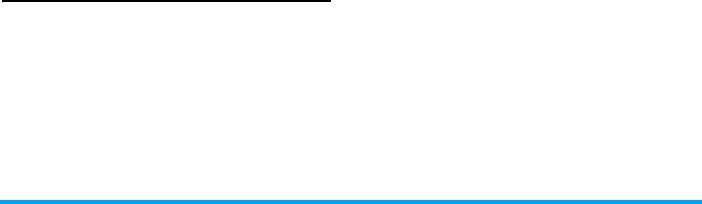
M600_RU.book Page 30 Friday, April 11, 2008 5:38 PM
Самые популярные
Настройки Включает:
Содержит список 10 наиболее часто
Перемешать (порядок
воспроизводимых композиций. Самая
воспроизведения),
популярная композиция отображается вверху
Повтор (режим
списка.
повтора), Музыкальный
фон (нужно ли
Последние проигранные
продолжать
Содержит список последних 10
воспроизведение при
воспроизведенных композиций. Самая последняя
закрытии аудиоплеера),
воспроизведенная композиция отображается
Индикатор
вверху списка.
воспроизведения,
Для создания или редактирования собственного
Стереовыход ВТ,
списка воспроизведения выберите Мой список
Стереогарнитура ВТ
воспроизведения и нажмите
L
. Можно
и Эквалайзер.
создать максимум 4 списка воспроизведения.
Доступны следующие параметры:
Списки воспроизведения
Опции Описание
Телефон имеет 4 пользовательских списка
воспроизведения и 2 предустановленных списка -
Все песни Добавление композиции
Самые популярные и Последние
в список
проигранные. В этом меню можно просмотреть
воспроизведения.
Последние проигранные, Самые
Удалить песни Удаление композиции из
популярные и собственные списки
списка воспроизведения.
воспроизведения. Выберите Моя Музыка >
Очистить
Удаление текущего
Списки воспроизведения в главном меню и
список
списка воспроизведения.
нажмите
L
.
воспроизведения
30 Моя Музыка
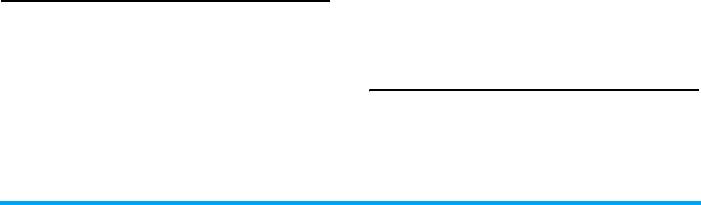
M600_RU.book Page 31 Friday, April 11, 2008 5:38 PM
Настройки Включает:
Опции Описание
Перемешать (порядок
Добавить в
Добавление выбранной
воспроизведения),
список
композиции в список
Повтор (режим
воспроизведения
воспроизведения.
повтора), Музыкальный
фон (нужно ли
Настройки Включает:
продолжать
Перемешать (порядок
воспроизведение при
воспроизведения),
закрытии аудиоплеера),
Повтор (режим
Индикатор
повтора), Музыкальный
воспроизведения,
фон (нужно ли
Стереовыход ВТ,
продолжать
Стереогарнитура ВТ
воспроизведение при
и Эквалайзер.
закрытии аудиоплеера),
Индикатор
Исполнители
воспроизведения,
В этом меню отображаются имена исполнителей.
Стереовыход ВТ,
Нажмите Моя Музыка > Исполнители в
Стереогарнитура ВТ
главном меню. Можно нажать
+
/
-
для выбора
и Эквалайзер.
исполнителя и нажать
L
для отображения всех
Альбомы
композиций выбранного исполнителя.
Из меню перечисленных композиций: нажмите
В этом меню отображается список альбомов.
+
/
-
, чтобы выбрать аудиофайл для
Нажмите Моя Музыка > Альбомы в главном
воспроизведения, и затем нажмите
L
Опции.
меню. Можно нажать
+
/
-
для выбора альбома и
нажать
L
для отображения всех композиций
выбранного альбома.
Моя Музыка 31
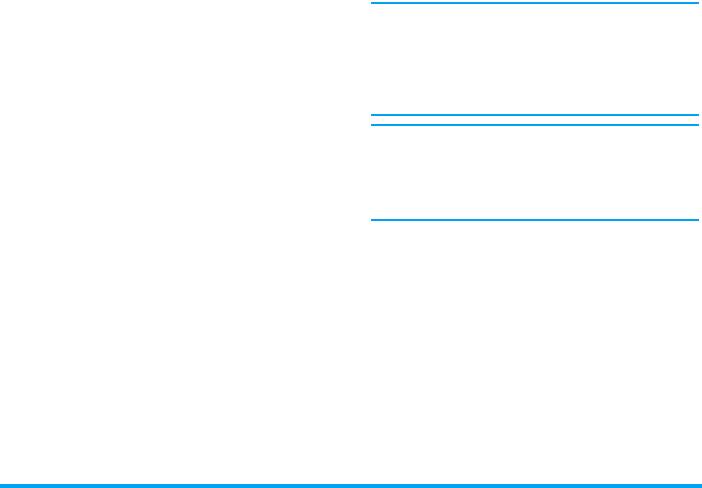
M600_RU.book Page 32 Friday, April 11, 2008 5:38 PM
Из меню перечисленных композиций: нажмите
Для добавления или удаления музыкальных
+
/
-
, чтобы выбрать аудиофайл для
композиций необходимо подключиться к
воспроизведения, и затем нажмите
L
Опции.
компьютеру с помощью кабеля данных USB.
Опции Описание
После того, как компьютер обнаружит
телефон, можно скопировать музыкальные
Добавить в
Добавление выбранной
композиции в телефон или удалить их оттуда.
список
композиции в список
воспроизведения
воспроизведения.
Если после подключения bluetooth-гарнитуры
вы не слышите музыку. Можно открыть
Сведения Просмотр подробных
меню
Моя Музыка
, затем нажать
L
Опции
,
сведений о выбранной
выбрать
Настройки
, потом выбрать и
композиции.
включить
Сетереовыход BT
.
Настройки Включает:
Перемешать (порядок
воспроизведения),
Повтор (режим
повтора), Музыкальный
фон (нужно ли
продолжать
воспроизведение при
закрытии аудиоплеера),
Индикатор
воспроизведения,
Стереовыход ВТ,
Стереогарнитура ВТ
и Эквалайзер.
32 Моя Музыка
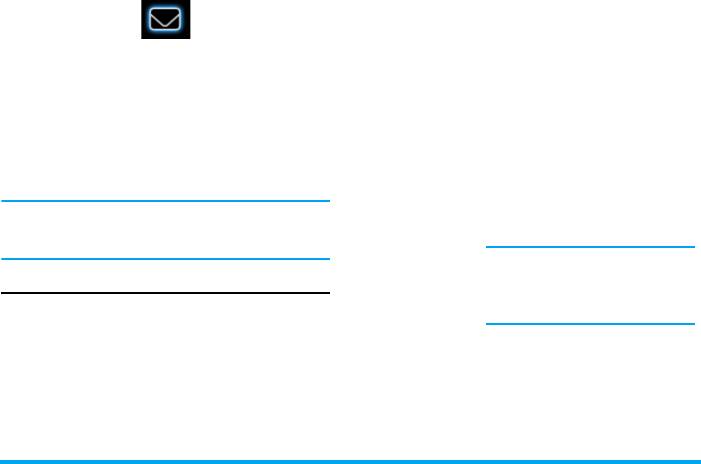
M600_RU.book Page 33 Friday, April 11, 2008 5:38 PM
1.
Выберите Создать сообщение, введите
8. Сообщения
текст и нажмите
L
для доступа к следующим
параметрам:
Выполнено Отправить сообщение.
Использовать
Вставить предустановленное
В этом меню можно отправлять и получать
шаблон
сообщение.
текстовые или мультимедийные сообщения, а
Вставить
Вставить изображение,
также управлять отправленными и полученными
объект
анимацию и звук в сообщение .
сообщениями. В режиме ожидания нажмите
L
Формат
Установите Стиль текста,
для доступа к главному меню. Потом выберите
текста
Размер текста (только для
Сообщения и нажмите
L
OK для создания,
английского текста, чисел и
редактирования и отправки сообщений.
символов), Выравнивание
При написании сообщений можно
текста и выравнивание Нового
переключаться между вводом T9, способом
абзаца.
без словаря и числовым, нажимая
#
.
Эта функция работает только
в том случае, когда эти
SMS
настройки заданы до ввода
SMS позволяет отправлять текстовые сообщения
текста.
другому абоненту с помощью Службы коротких
сообщений (SMS). Можно использовать меню
Вставить
Вставить номер из списка
SMS для отправки сообщений на другой
номер
телефонной книги.
мобильный телефон или устройство, способное
Вставить
Вставить имя из списка
получать SMS. Для составления и отправки SMS
имя
телефонной книги.
выполните описанные ниже действия:
Сообщения 33
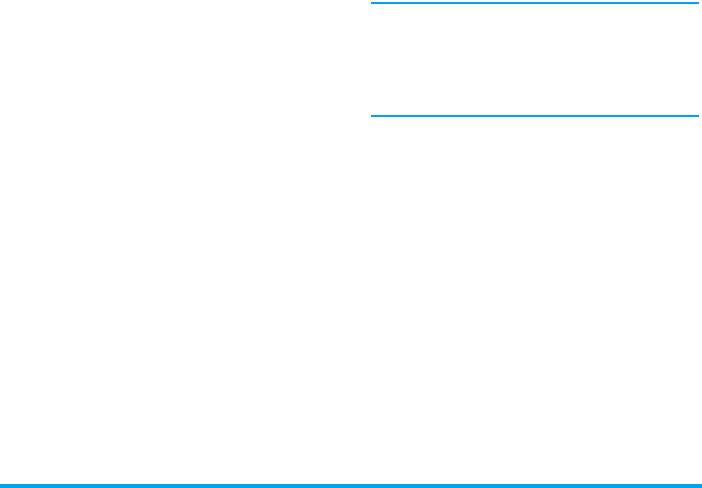
M600_RU.book Page 34 Friday, April 11, 2008 5:38 PM
Вставить
Вставить закладку из списка.
При отправке сообщения по сети SMS на
закладку
телефоне может появиться надпись
Способ ввода Выберите способ ввода.
“Отправлено”. Это означает, что сообщение
было отправлено в SMS-центр, настроенный в
2.
Выберите Выполнено, затем нажмите
L
вашей SIM-карте. Однако это не значит, что
для доступа к следующему параметру:
сообщение было доставлено адресату.
Только
Отправить сообщение одному
отправить
получателю.
Входящие
В этом меню можно читать полученные
Сохранить и
Сохранить сообщение в папку
сообщения SMS. Сообщения отображаются в
отправить
"Исходящие" и отправить
виде списка.
сообщение.
При отображении сообщения нажмите
L
или
,
Сохранить Сохранить сообщение в
для его прочтения, потом нажмите
L
Опции для
качестве черновика, который
доступа к следующим параметрам:
можно редактировать,
Ответить Ответ отправителю.
завершить и отправить позже.
Позвонить Звонок отправителю.
Отправить
О
тправка сообщения
нескольким
нескольким получателям.
Удалить Удаление выбранного
сообщения.
Отправить
Отправка сообщения всем
группе
контактам в абонентской
Редактировать Редактирование
группе.
выбранного SMS.
3.
Введите телефонный номер.
Переслать Пересылка выбранного
Введите номер напрямую или нажмите
L
,
сообщения.
введите телефонный номер или выберите контакт
и нажмите
L
.
34 Сообщения

M600_RU.book Page 35 Friday, April 11, 2008 5:38 PM
Копиров. в тел./
Копирование выбранного
Использовать
Извлечение URL,
на SIM
сообщения, сохраненного
URL
отображаемого в
на SIM-карте/в телефоне, в
сообщении, для
телефон/на SIM-карту.
подключения к веб-сайту.
Переместить в
Перемещение выбранного
Исходящие
телефон/на SIM
сообщения, сохраненного
Если вы выбрали Сохранить и отправить
на SIM-карте/в телефоне, в
или Сохранить до отправки сообщения,
телефон/на SIM-карту.
сообщения сохраняются в ящике "Исходящие".
Когда сообщение отображается, нажмите
L
или
Удалить все Удаление всех сообщений
,
, чтобы прочитать его, затем нажмите
L
в ящике "Входящие".
Опции для доступа к следующим параметрам:
Скопировать
Копирование всех
Отправить Отправка выбранного SMS.
все
сообщений, сохраненных
Редактировать Редактирование
на SIM-карте/в телефоне, в
выбранного SMS.
телефон/на SIM-карту
Удалить Удаление выбранного SMS.
Переместить
Перемещение всех
Копиров. в тел./
Копирование выбранного
все
сообщений, сохраненных
на SIM
сообщения, сохраненного
на SIM-карте/в телефоне, в
на SIM-карте/в телефоне, в
телефон/на SIM-карту.
телефон/на SIM-карту.
Использовать
Извлечение и сохранение
Переместить в
Перемещение выбранного
номер
номера отправителя или
телефон/на
сообщения, сохраненного
номера, отображаемого в
SIM:
на SIM-карте/в телефоне, в
сообщении, в SIM-карту
телефон/на SIM-карту.
или телефон, или набор
номера
Сообщения 35

M600_RU.book Page 36 Friday, April 11, 2008 5:38 PM
Удалить все Удаление всех SMS в ящике
Редактировать Редактирование выбранного
"Черновики".
предварительно заданного
сообщения.
Скопировать
Копирование всех
все
сообщений, сохраненных
Стереть Удаление выбранного
на SIM-карте/в телефоне, в
предварительно заданного
телефон/на SIM-карту
сообщения.
Переместить
Перемещение всех
Составить
Создание нового
все
сообщений, сохраненных
сообщение
сообщения.
на SIM-карте/в телефоне, в
Настройки сообщения
телефон/на SIM-карту.
В этом меню можно сконфигурировать
Использовать
Извлечение и сохранение
настройки SMS. Выбрав функцию Настройки
номер
номера отправителя или
сообщения, можно нажать
L
, чтобы получить
номера, отображаемого в
доступ к следующим параметрам:
сообщении, в SIM-карту
Настройки учетной записи
или телефон, или набор
Выберите профиль и получите доступ к
номера
следующим параметрам:
Использовать
Извлечение URL,
Имя профиля Редактирование имени
URL
отображаемого в
текущего профиля.
сообщении, для
Адрес сервис-
Выберите SMS-центр по
подключения к веб-сайту.
центра
умолчанию. Если эта
Шаблон
опция недосту пна на
Это меню позволяет предварительно задать до 10
вашей SIM-карте, нужно
наиболее часто используемых SMS. Если вы
ввести номер вашего
выбрали Шаблон, можно нажать
L
для доступа
SMS-центра.
к следующим параметрам:
36 Сообщения
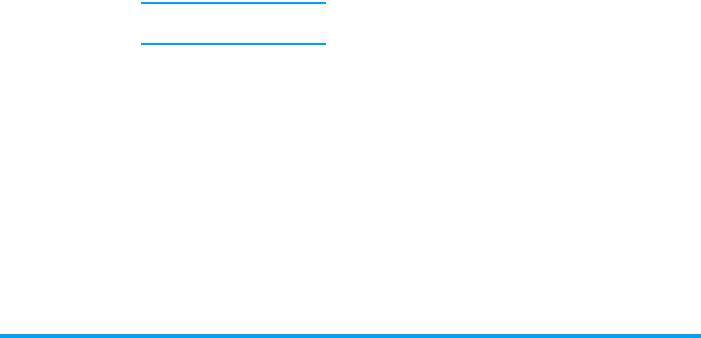
M600_RU.book Page 37 Friday, April 11, 2008 5:38 PM
Срок действия Выберите выбора
Путь ответа В положении Вкл. этот
длительность хранения
параметр позволяет
ваших сообщений в SMS-
передавать номер вашего
центре. Это полезно, если
SMS-центра вместе с
получатель не подключен к
сообщением. Затем
сети (и поэтому не может
получатель может ответить,
получить ваше сообщение
используя ваш SMS-центр, а
не свой. Это повышает
немедленно).
скорость передачи. Эта
Эта функция зависит от
функция зависит от
тарифного плана.
тарифного плана.
Тип сообщения Выбор формата
Состояние памяти
отправляемых сообщений.
Может показывать состояние памяти сообщений,
Этот параметр зависит от
сохраненных на SIM-карте и в телефоне.
сети.
Предпочтительное ЗУ
Сообщения можно сохранить В телефон или
Общие настройки
На SIM.
Отчет о
В положении Вкл. этот
Предпочтительный канал
доставке
параметр уведомляет вас по
SMS о статусе доставки
Этот параметр позволяет установить
вашего SMS получателю.
предпочтительный режим передачи. Можно
Эта функция зависит от
выбрать: Предп. GPRS, Предп. GSM или
тарифного плана.
Только GSM. За подробными сведениями
обращайтесь к оператору.
Сообщения 37
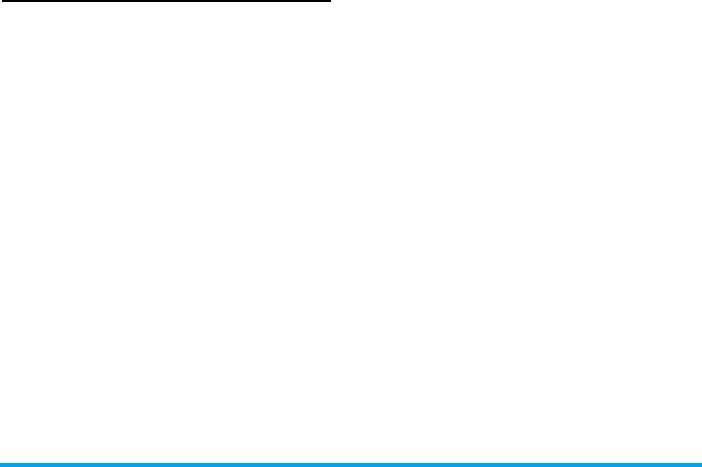
M600_RU.book Page 38 Friday, April 11, 2008 5:38 PM
MMS
Скрытая копия Введите номер телефона или
адрес электронной почты
Мобильный телефон может также отправлять и
получателей, которым
получать сообщения MMS (Служба
хотите отправить копию
мультимедийных сообщений). С помощью MMS
данного сообщения так,
можно отправлять сообщения, содержащие
чтобы получатели,
изображения, звук и текст.
перечисленные в списке
При отправке сообщений MMS у получателя
"Скрытая копия", остались
также должен быть телефон с функцией MMS для
невидимыми для остальных
просмотра вашего сообщения. Для составления и
получателей.
отправки MMS выполните описанные ниже
действия:
Тема Введите тему MMS.
1.
Выберите Написать сообщение и введите
Редактировать
Редактировать содержание
следующее:
содержание
MMS.
Кому Введите номер или адрес
2.
По окончании редактирования нажмите
L
электронной почты
для доступа к следующим параметрам:
получателя.
Выполнено Отправить MMS.
Копия Введите номер телефона
Способ ввода Выберите способ ввода.
или адрес элек тронной
почты получателей,
Добавить
Откройте список
которым хотите отправить
изображение
изображений и вставьте
копию данного сообщения.
изображение в MMS.
Добавить звук Откройте список
аудиозаписей и вставьте
звуковой файл в MMS.
38 Сообщения

M600_RU.book Page 39 Friday, April 11, 2008 5:38 PM
3.
Выберите Выполнено, затем нажмите
L
Добавить видео Откройте список
для доступа к следующему параметру:
видеозаписей и вставьте
видеоклип в MMS.
Только
Отправить только MMS.
отправить
Добавить
Вставьте файл (txt, jar и т.д.)
вложение
в сообщение.
Сохранить и
Сохранить и отправить
Добавить
Параметр доступен лишь в
отправить
MMS.
слайд до
том случае, когда в MMS есть
Сохранить в
Сохранить MMS в
несколько слайдов. Вставьте
Черновики
Черновики.
слайд перед другим
слайдом.
Параметры
Задайте "Срок действия",
отправки
"Отчет о доставке", "Отчет о
Добавить
Параметр доступен лишь в
прочтении", "Приоритет".
слайд после
том случае, когда в MMS есть
несколько слайдов. Вставьте
Выход Выход
слайд после другого слайда.
Входящие
Добавить
Добавьте тему закладки.
В этом меню можно читать полученные
текст закладки
сообщения SMS. Сообщения отображаются в
Предварительн-
Предварительный просмотр
виде списка.
ый просмотр
текущего MMS.
При отображении сообщения нажмите
L
или
,
Синхронизация
Настройте время
для его прочтения, потом нажмите
L
Опции для
слайдов
воспроизведения слайдов
доступа к следующим параметрам:
MMS. Стандартное
Ответить Ответ отправителю.
значение - 3 секунды.
Позвонить Звонок отправителю.
Сообщения 39

M600_RU.book Page 40 Friday, April 11, 2008 5:38 PM
IP-набор Вызов отправителя с
Скопировать
Копирование всех
помощью IP-набора.
все
сообщений, сохраненных на
SIM-карте/в телефоне, в
Удалить Удаление выбранного
телефон/на SIM-карту
сообщения.
Переместить
Перемещение всех
Редактировать Редактирование выбранного
все
сообщений, сохраненных на
SMS.
SIM-карте/в телефоне, в
Переслать Пересылка выбранного
телефон/на SIM-карту.
сообщения.
Использовать
Извлечение и сохранение
Копиров. в тел./
Копирование выбранного
номер
номера отправителя или
на SIM
сообщения, сохраненного
номера, отображаемого в
на SIM-карте/в телефоне, в
сообщении, в SIM-карту или
телефон/на SIM-карту.
телефон, или набор номера
Переместить в
Перемещение выбранного
Использовать
Извлечение URL,
телефон/на
сообщения, сохраненного
URL
отображаемого в
SIM:
на SIM-карте/в телефоне, в
сообщении, для
телефон/на SIM-карту.
подключения к веб-сайту.
Чат SMS-чат с отправителем.
Исходящие
Если вы выбрали Сохранить и отправить
Удалить все Удаление всех сообщений в
или Сохранить до отправки сообщения,
ящике "Входящие".
сообщения сохраняются в ящике "Исходящие".
Когда сообщение отображается, нажмите
L
или
,
, чтобы прочитать его, затем нажмите
L
Опции для доступа к следующим параметрам:
40 Сообщения

M600_RU.book Page 41 Friday, April 11, 2008 5:38 PM
Отправить Отправка выбранного SMS.
Использовать
Извлечение и сохранение
номер
номера отправителя или
Редактировать Редактирование выбранного
номера, отображаемого в
SMS.
сообщении, в SIM-карту или
Удалить Удаление выбранного SMS.
телефон, или набор номера
Копиров. в тел./
Копирование выбранного
Использовать
Извлечение URL,
на SIM
сообщения, сохраненного
URL
отображаемого в
на SIM-карте/в телефоне, в
сообщении, для
телефон/на SIM-карту.
подключения к веб-сайту.
Переместить в
Перемещение выбранного
Шаблон
телефон/на
сообщения, сохраненного
Это меню позволяет предварительно задать до 5
SIM:
на SIM-карте/в телефоне, в
наиболее часто используемых MMS. Если вы
телефон/на SIM-карту.
выбрали Шаблон, можно нажать
L
для доступа
к следующим параметрам:
Удалить все Удаление всех SMS в ящике
"Черновики".
Просмотр Просмотр шаблона.
Скопировать
Копирование всех
Написать
Редактирование шаблона.
все
сообщений, сохраненных на
сообщение
SIM-карте/в телефоне, в
Свойства Просмотр формы, темы и
телефон/на SIM-карту
размера MMS.
Переместить
Перемещение всех
все
сообщений, сохраненных на
SIM-карте/в телефоне, в
телефон/на SIM-карту.
Сообщения 41
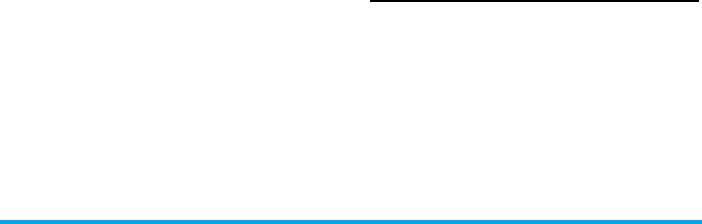
M600_RU.book Page 42 Friday, April 11, 2008 5:38 PM
Настройки сообщения
Фильтр Настройте: Анонимный и
В этом меню можно сконфигурировать
Реклама для адресатов, чьи
настройки MMS. Выбрав функцию Настройки
сообщения MMS и
сообщения, можно нажать
L
, чтобы получить
электронную почту вы
доступ к следующим параметрам:
хотите фильтровать.
Составить Установите: Режима
Профиль
Введите ко нфигурац ию сети.
создания, Изменение
сервера
Обратитесь к вашему
размера изображения и
оператору для получения
Автоматическая
более подробной
подпись.
информации.
Отправить Настройте параметры Срок
Состояние
Просмотр состояния памяти
действия, Отчет о
памяти
MMS.
доставке, Отчет о
прочтении, Приоритет,
Голос. почта
Синхронизация слайдов
В этом меню можно задать номер сервера
и Вре мя доставки для
голосовой почты, а также извлекать голосовые
отправки MMS.
сообщения. При получении голосовой почты
Извлечь Настройте параметры
оператор направит уведомление на ваш телефон.
Домашняя сеть,
Можно ввести два комплекта номеров сервера
Роуминг, Отчет о
голосовой почты, предоставляемых оператором.
прочтении и Отчет о
Выберите ящик голосо вой почты и нажмите
L
доставке для получения
для доступа к следующим параметрам:
MMS.
42 Сообщения
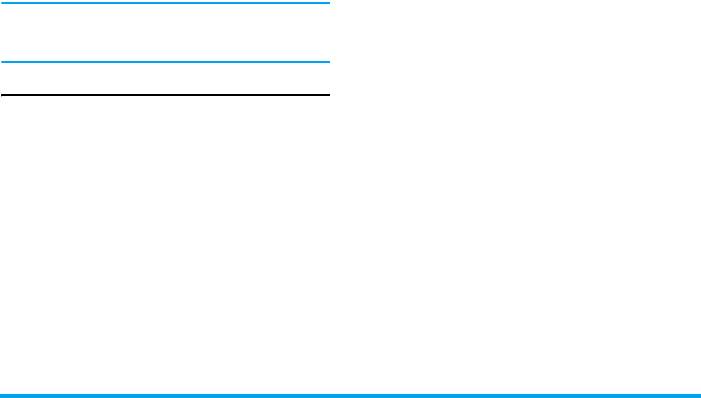
M600_RU.book Page 43 Friday, April 11, 2008 5:38 PM
Прочитать сообщение
Редактирова ть Р едактирование номера
В этом меню можно читать широковещательные
голосовой почты.
сообщения после включения режима получения.
Подключить к
Извлечение голосовых
Языки
голосу
сообщений.
В этом меню можно настроить язык
Можно быстро получить доступ к серверу
широковещательных сообщений, которые вы
голосовой почты длительным нажатием
будете получать.
клавиши
1
в режиме ожидания.
Настройки каналов
Нажмите
L
для доступа к настройкам каналов.
Сотовая трансляция
Можно Выбрать, Добавить,
Широковещат е льные сообщения - это публичные
Редактировать или Удалить каналы.
сообщения, передаваемые группе пользователей
мобильной сети. Сообщения передаются по
кодированным каналам. Как правило, один канал
может передавать один тип сообщений.
Обратитесь к вашему оператору за списком
номеров каналов и соответствующей передаваемой
информацией.
Режим получения
Это меню позволяет настроить прием
широковещательных сообщений. В положении
Вкл. можно получать широковещательные
сообщения. В положении Выключено нельзя
получать широковещательные сообщения.
Сообщения 43
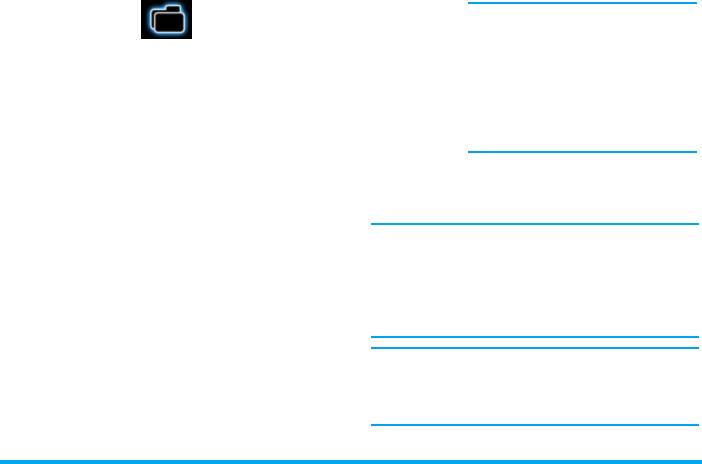
M600_RU.book Page 44 Friday, April 11, 2008 5:38 PM
9. Диспетчер файлов
Создать
Создание новой папки.
папку
Можно также упорядочить
файлы по подпапкам. Выберите
папку, в которой хотите создать
В этом меню можно просматривать общий объем
подпапку. Нажмите
L
и объем свободной памяти телефона, DRM-права
Редактировать
и выберите
и карту памяти. Оно также позволяет управлять
Создать папку
. Затем можно
изображениями, записями, мелодиями звонка и
сохранить файлы в эту
музыкальными файлами в телефоне.
подпапку.
Нажмите
L
Опции для доступа к следующим
параметрам:
Форматиро
Форматирование папки.
Открыть Открытие папки. Можно выбрать
-вать
(Доступно только для корневого
файл или папку для выполнения
каталога).
следующих операций:
• Действия с папкой
В правом верхнем углу экрана диспетчера
Открыть, Создать папку,
файлов отображается объем занятой памяти.
Переименовать, Удалить и
Если в диспетчере файлов выбрана папка или
Сортировать.
файл, на экране в этом же углу будет
• Действия с файлами
отображаться информация о дате и размере
Играть (дл я музыкального файла),
файла/папки.
Просмотр (для файла
изображения), Переслать,
Файлы, сохраненные в правах DRM, имеют
Подробности, Переименовать,
ограничения на использование или право
Копировать, Редактировать,
доступа. Этими файлами нельзя
Переместить, Удалить,
обмениваться с третьими лицами.
Удалить все файлы и
Сортировать.
44 Диспетчер файлов
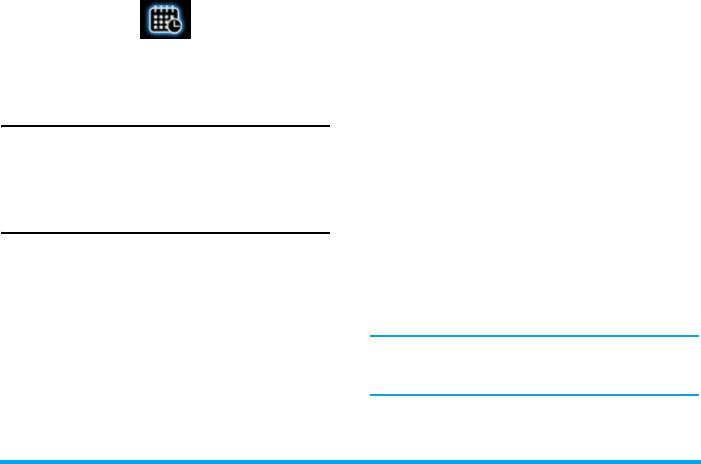
M600_RU.book Page 45 Friday, April 11, 2008 5:38 PM
10. Инструменты
Просмотреть
Можно установить дату, время,
задачу
примечания и сигнал для
задачи. Нажмите
L
, чтобы
добавить новые задачи или
Это меню содержит функции и параметры,
отредактировать имеющиеся
организующие вашу работу и постоянно
задачи (подробнее см. в
снабжающие информацией.
разделе "Список дел").
STK
Добавить
Позволяет установить тип
задачу
задачи, дату, время, примечания,
Доступность этих функций в меню зависит от
сигнал, место, приоритет.
наличия поддержки STK SIM-картой. Если SIM-
Нажмите
R
Выполнено для
карта поддерживает фу нкцию STK, на экране
сохранения за писи.
будет отображаться меню STK.
Перейти к
Можно быстро просмотреть
Календарь
дате
определенную дату. Введите
L
.
Это меню позволяет просматривать календарь и
дату и нажмите
добавлять задачи в "Список дел".
Перейти к
Позволяет быстро просмотреть
Для просмотра календаря можно использовать
недельному/
определенную неделю/месяц.
навигационные кнопки.
месячному
Выберите дату для просмотра и нажмите
L
просмотру
Опции для доступа к следующим параметрам:
При наличии задания, назначенного на
определенный день, дата будет выделена
красным цветом.
Инструменты 45
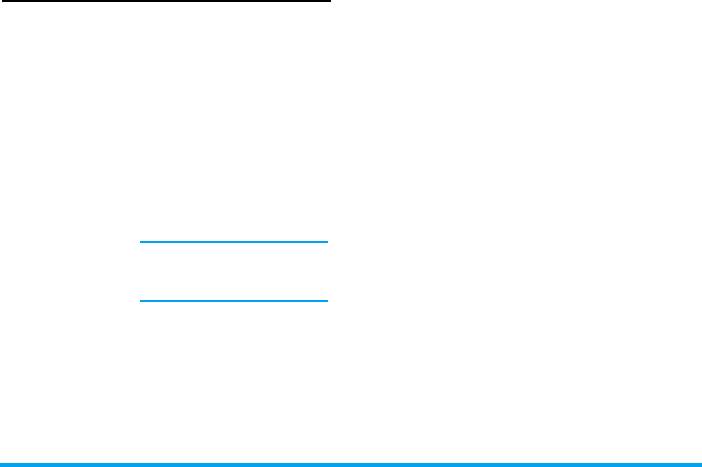
M600_RU.book Page 46 Friday, April 11, 2008 5:38 PM
Список дел
Повтор Задайте периодичность
задачи: Один раз, Каждый
Это меню помогает управлять различными
день, Дни, Еженедельно
типами дел в повседневной работе и дома. В
или Ежемесячно.
"Списке дел" можно добавить описание задачи,
специальный хронометраж и сигнал.
Место Позволяет выбрать место
Если в телефоне задач нет, на экране
для задачи.
отображается Пусто Можно нажать
Приоритет Позволяет установить
L
Добавить для создания новой задачи и
приоритет задачи.
выбрать ее тип. Отредактировав задачу, нажмите
Если вы выбрали существующую задачу, можно
R
Выполнено.
нажать
L
Опции для доступа к меню параметров.
Добавить задачу
Меню параметров существующей
Дата Можно ввести дату задачи.
задачи
Время Можно ввести время задачи.
Просмотр Просмотр настроек
Формат вводимого
выбранной задачи.
времени должен быть 24-
Добавить Добавление новой задачи.
часовым.
Редактировать
Редактирование выбранной
Примечание Можно ввести описание
задачу
задачи.
задачи. Нажмите
L
Удалить задачу Удалени е выбранной задачи.
Редактировать, введите
описание и нажмите
L
для
Удалить все Удаление всех задач в
сохранения.
"Списке дел".
Будильник Установите состояние
будильника с помощью
навигационных кнопок.
46 Инструменты
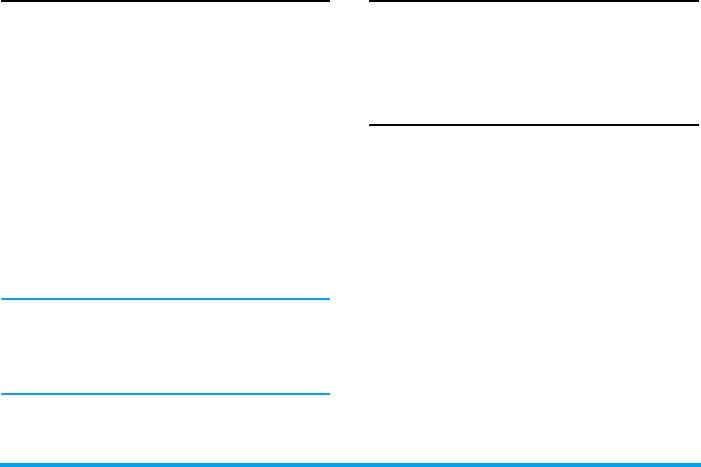
M600_RU.book Page 47 Friday, April 11, 2008 5:38 PM
Будильник
Мировое время
Ваш мобильный телефон оснащен встроенным
Это меню позволяет проверять время в
будильником. Можно настроить максимум 5
крупнейших городах мира.
отдельных сигналов.
С помощью кнопок навигации выберите город. В
Чтобы установить сигнал, выполните следующие
нижней части экрана будут отображаться местные
действия:
дата и время.
1. Выберите будильник и нажмите
L
Секундомер
Редактировать.
2.
Установите состояние в положение Вкл.
В телефоне предусмотрена функция секундомера.
3.
Введите время.
Имеется два типа секундомеров: Обычный
4.
Выберите Повтор: Один раз, Каждый
секундомер и Секундомер nWay. При выборе
день или Дни. Закончив настройку, нажмите
Обычный секундомер доступны следующие
R
Выполнено.
параметры:
5.
Настройте режим Таймера: По
Разделенное
Нажмите
L
Пуск/
умолчанию или от 1 до 10 минут.
таймирование
Остановить/
6.
Выберите Тип сигнала: Звонок, Только
Возобновить для начала/
вибрация или Вибрация и звонок.
остановки/возобновления
отсчета и нажмите
R
Если выбран режим "Дни", можно выбрать
Разбить для разбиения
строку недели, затем установить будильник
времени. При выборе
для каждого дня недели отдельно. Можно
Разбить секундомер
переключаться между
Вкл.
и
Выключено
,
продолжает постоянный
нажав
L
.
отсчет.
Инструменты 47
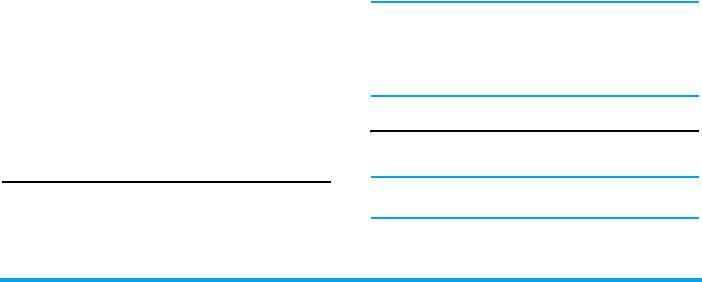
M600_RU.book Page 48 Friday, April 11, 2008 5:38 PM
навигационных кнопок, как указано в следующей
Круговое
Нажмите
L
Пуск/
таблице:
таймирование
Остановить/
+
Сложить или M+
Возобновить для начала/
остановки/возобновления
-
Вычесть или M-
отсчета и нажмите
R
>
Умножить или MC
Замкнуть в круг для
<
Делить или MR
замыкания времени в круг.
При нажатии
R
Замкнуть в
R
Удалить число
круг секундомер начнет
*
Десятичная точка
отсчет сначала.
,
Результат
Просмотреть
Просмотр сохраненной
запись
записи.
На экране калькулятора отображается только
результат. Точность калькулятора составляет
При выборе Секундомер nWay можно нажать
10 десятичных позиций. Затем, после 10-й
L
Пуск для записи времени. Имеется четыре
десятичной цифры, результат обрывается для
индикатора времени. Они указываются
выполнения следующей операции.
навигационными кнопками
+
,
-
,
<
и
>
. Выбранное
время будет отображаться красным цветом. Для
Конвертер единиц
обнуления секундомера длительно нажмите
L
Возобновить.
Это меню позволяет выполнять пересчет единиц
измерения длины и массы.
Калькулятор
Нажмите кнопку
*
, чтоб ы ввести
Телефон оснащен встроенным калькулятором,
десятичную точку.
который можно испол ьзо вать для выполнения
простых расчетов. Цифры вводятся с клавиатуры,
а знаки операций вставляются с помощью
48 Инструменты
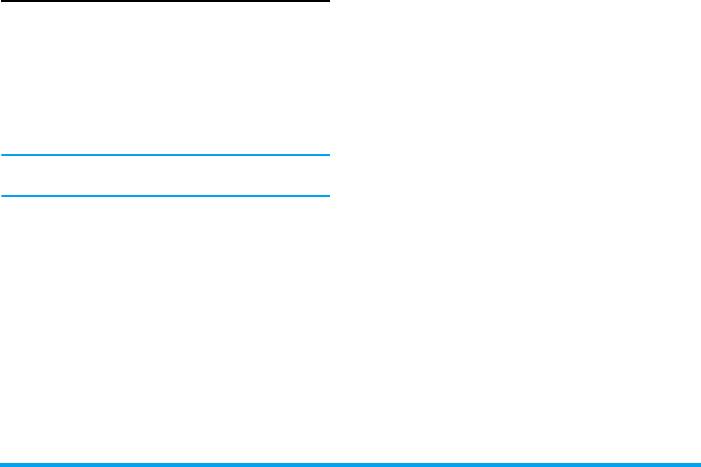
M600_RU.book Page 49 Friday, April 11, 2008 5:38 PM
Конвертер валют
В этом меню можно преобразовать сумму из одной
валюты в другую, используя обменный курс по
вашему выбору. Можно выполнить конвертацию
из Местной в Зарубежную валю ту или
наоборот. Введите курс в поле Курс, нажмите
L
,
введите сумму в поле Местная или Зарубежная,
потом нажмите
L
для получения значения
конвертации.
Нажмите кнопку
*
, чтобы ввести
десятичную точку.
Инструменты 49
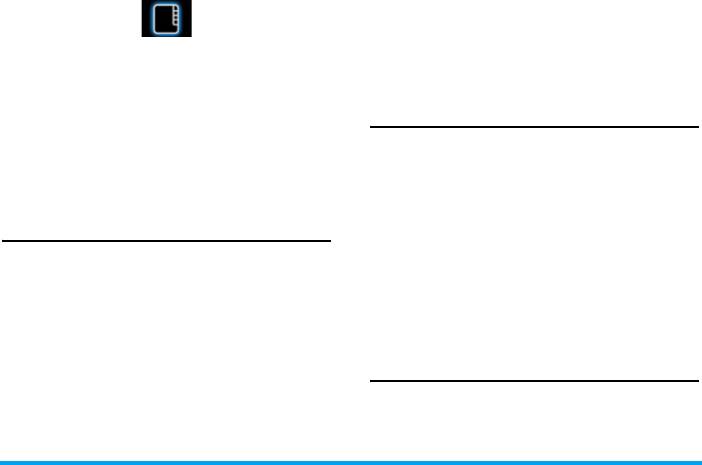
M600_RU.book Page 50 Friday, April 11, 2008 5:38 PM
Список телефонной книги
11. Телефонная книга
Нажмите
-
в режиме ожидания для открытия
списка телефонной книги и нажмите клавишу,
соответствующую искомой букве (напр., нажмите
Контакты сохраняются в одной из двух доступных
кнопку
8
три раза для ввода буквы V). Первая
телефонных книг: телефонная книга SIM (на
запись, начинающаяся с этой буквы, в ыбирается в
вашей SIM-карте, причем количество хранимых
списке.
записей зависит от емкости карты) или "умная"
Управление контактами
телефонная книга (в телефоне, позволяющая
Выберите имя из списка телефонных книг и
хранить до 500 имен). При добавлении новых
нажмите
(
, чтобы
набрать соответствующий
контактов они добавляются только в телефонную
номер, или нажмите
L
Опции для получения
книгу, выбранную вами.
доступа к следующим параметрам:
Поиск контакта в телефонной
Позвонить IP-набор
книге
Отправить SMS Отправить MMS
Просмотр Редактировать
Параметр "Быстрый поиск"
1.
Выберите Телефонная книга в главном
Удалить Копировать
меню и выберите Быстрый поиск
для
Переместить Дублировать
доступа к списку телефонной книги.
Отправить
2.
Введите имя контакта.
визитку
Параметр "Поиск записи"
Добавить новую запись
1.
Откройте меню Телефонная книга в
режиме ожидания, выберите Поиск записи.
1.
Выберите Телефонная книга в главном
2.
Введите имя контакта, затем нажмите
L
меню и нажмите Добавить новую запись.
Опции и нажмите
L
.
Выберите запоминающее устройство и
нажмите
L
.
50 Телефонная книга
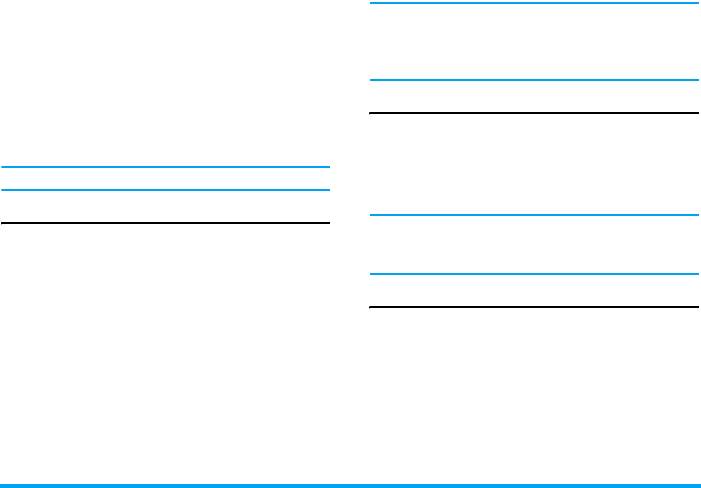
M600_RU.book Page 51 Friday, April 11, 2008 5:38 PM
2.
При выборе В SIM потребуется ввести имя и
При копировании записей телефонных
номер. После ввода имени нажмите
L
. Затем
номеров с мобильного телефона на SIM-карту
введите номер телефона и нажмите
L
.
перепишутся только имена и номера
3.
При выборе В телефон, действия
телефонов.
аналогичны указанным выше. Можно ввести
"Имя", "Номер", "Домашний номер",
Удалить
"Название компании", "Адрес E-mail",
Можно выбрать С SIM-карты или С
"Рабочий телефон", "Номер факса" и "День
телефона для удаления всех записей из
рождения" контакта.
телефонной книги SIM-карты или телефона
Для ввода символов @, /, . и т.д. нажмите
1
.
соответственно. Можно выбрать По одному для
удаления телефонного номера.
Скопировать все
Необходимо ввести пароль перед удалением
Можно скопировать все контакты из телефона на
всех записей с SIM-карты или из телефона.
SIM-карту и наоборот.
Пароль по умолчанию - «0000».
1.
Выберите Телефонная книга в главном
меню, нажмите Скопировать все и
Абонентская группа
нажмите
L
.
Этот параметр позволяет группировать контакты
2.
Выберите С SIM-карты или С телефона
в телефонной книге, чтобы эффективнее
и нажмите
L
.
управлять ими.
3.
На экране будет отображено подтверждающее
1.
Выберите Телефонная книга в главном
сообщение. Выберите
L
Да для
меню и нажмите Або нентская группа.
подтверждения операции или выберите
R
2.
Выберите группу и нажмите
L
.
Нет для отмены операции.
3.
Выберите параметр, настройки которого
хотите изменить.
Телефонная книга 51
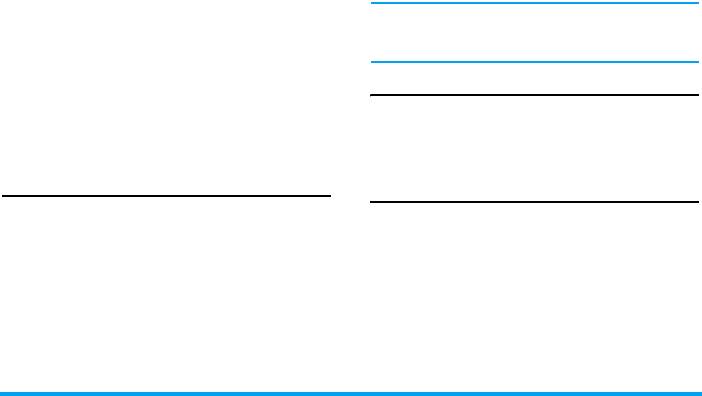
M600_RU.book Page 52 Friday, April 11, 2008 5:38 PM
Можно настроить следующие параметры:
Номер службы спасения
Этот номер будет вызывать службы спасения в
Имя группы Настройте имя группы.
вашей стране. В большинстве случаев можно
Тип звонка Установите мелодию для
набрать этот номер, даже если вы не вставили
входящих звонков от
SIM-карту и не ввели PIN-код.
контактов из группы або нента.
В зависимости от оператора экстренный
Изображение Установите изображение,
номер можно набрать, даже не вставляя SIM-
отображаемое на экране, когда
карту.
поступает звонок от контактов
из группы абонента.
Изображение абонента
Максимальный размер
изображения 20Кб.
Позволяет присвоить картинку из папки картинок
в меню Диспетчер файлов в качестве
Список
Добавьте или удалите
изображения абонента. Максимальный размер
участников
участников группы.
изображения 20Кб
Дополнительный номер
Мелодия звонка абонента
Мой номер
Позволяет назначить мелодию звонка,
Параметр Мой номер должен содержать ваш
хранящуюся в мобильном телефоне или
личный номер телефона. Если это не так,
переданную вам и сохраненную в меню
рекомендуем ввести номер вашего мобильного
Профили пользователя, в качестве мелодии
телефона и соответствующую информацию.
звонка абонента.
Номер сервис-центра
Эта услуга предоставляется оператором. За
подробными сведениями относительно
соответствующей функции обращайтесь к
оператору.
52 Телефонная книга
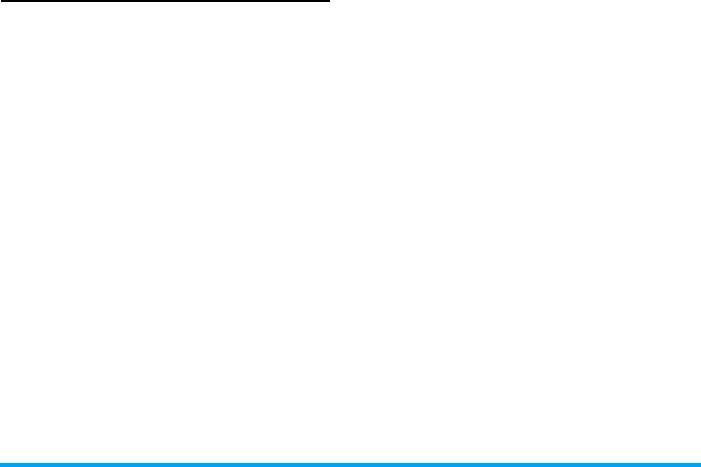
M600_RU.book Page 53 Friday, April 11, 2008 5:38 PM
Настройки
Состояние памяти
Отображает общее количество контактов в
каждой телефонной книге и общую занимаемую
память.
Предпочтительная ячейка памяти
Позволяет задать телефонную книгу по
умолчанию для сохранения контактов.
Поля
Позволяет выбрать такие элементы, как
Домашний номер, Название компании,
Адрес Email, Рабочий номер, Факс, День
рождения, Назначить изображение/звук и
Абонентская группа, которые будут
отображаться в "умной" телефонной книге.
Моя визитка
Позволяет отредактировать или послать свои
личные данные.
Версия vCard
Показывает версию программы для создания
визиток.
Телефонная книга 53
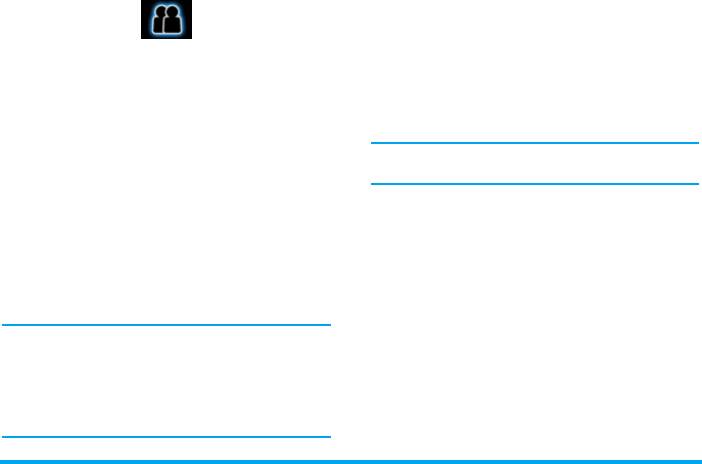
M600_RU.book Page 54 Friday, April 11, 2008 5:38 PM
Автономный режим
12. Профили пользователя
В этом меню можно настроить на Обычный
режим или Автономный режим. Можно также
выбрать Включение питания по запросу,
чтобы аппарат запраши в ал, какой режим нужно
Это меню позволяет задать сигнал звонка, тип
включить, при включении телефона. Если
сигнала, громкость звонка, режим ответа, тип
включен Автономный режим, функция сети
звонка, дополнительный сигнал и т.д., при
будет закрыта, а все соответствующие сетевые
приеме входящего вызова или нового сообщения,
операции запрещены.
чтобы можно было адаптировать телефон к
различным типам условий вызова.
Закрыть этот профиль можно, только
Выберите Общие сведения, Собрание, На
выключив
Автономный режим
в меню.
улице, В помещении, Гарнитура или
Bluetooth и
Автономный режим и нажмите
L
OK для доступа к следующим параметрам:
Активировать Включение выбранного
профиля.
Настроить
Для настройки выбранного
индивидуально
режима, кроме автономоного.
Параметр "Автоматически" режима ответа
доступен только тогда, когда телефон
находится в режиме "Гарнитура". Режим
"Гарнитура" включать не нужно. При
подключении наушников телефон
автоматически включит режим "Гарнитура".
54 Профили пользователя
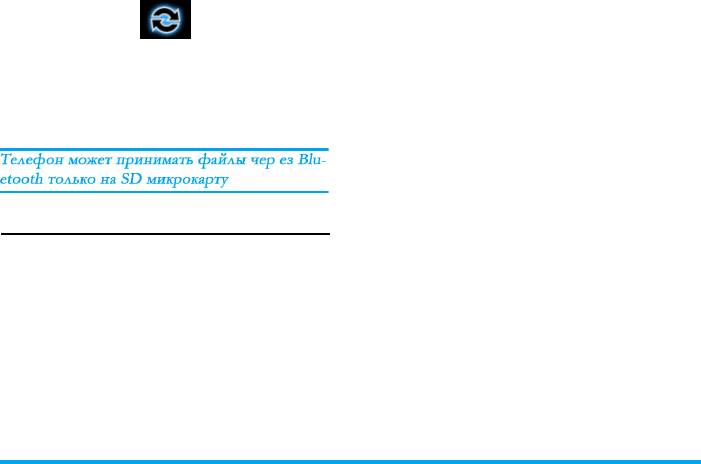
M600_RU.book Page 55 Friday, April 11, 2008 5:38 PM
Меню Bluetooth
13. Подключения
Опции Описание
Питание Включение/выключение
функции Bluetooth.
Ваш телефон позволяет подключаться к
различным внешним устройствам через
Запросить
Поиск доступных устройств.
Bluetooth, USB или сеть. Это меню содержит
аудиоустройство
дополнительные функции для настройки
Мое устройство Выберите для подключения
соединения с этими внешними устройствами.
к предварительно
определенным устройствам.
Активное
Включение выбранного
устройство
устройства.
Bluetooth
Настройки Можно настроить
Телефон поддерживает беспроводную
следующие параметры:
технологию Bluetooth, обеспечивая подключение
Присутствие,
к совместимому Bluetooth-устройству в пределах
Изменить имя
10 метров. Соединение Bluetooth может
устройства,
нарушаться из-за препятствий, таких как стены
Аутентификация, Путь
или другие электронные устройства.
к аудиозаписи и
Прежде чем подключить Bluetooth, убедитесь, что
Настройки FTP.
другое устройство поддерживает функцию
Справка Отображение инструкции по
Bluetooth, обратившись к производителю
использованию bluetooth.
устройства или сопутствующей документации.
Подключения 55
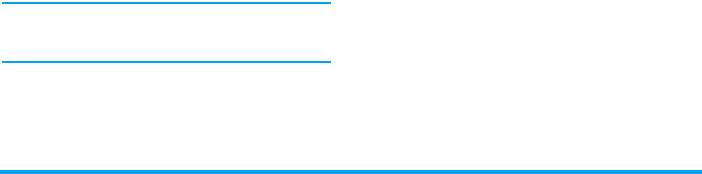
M600_RU.book Page 56 Friday, April 11, 2008 5:38 PM
Установка подключения Bluetooth
Чтобы установить подключение Bluetooth,
прежде всего, проверьте, что функция Bluetooth
включена в параметре Вкл./Выкл. Затем
выберите Мои устройства.
Подключение к аудиоустройству
Выберите <Запросить аудиостройство>.
После появления списка устройств выберите одно
для соединения с ним. После выбора устройства и
выполнения соединения, вы должны будете
ввести пароль для сопряжения с устройством.
Этот пароль предоставляется производителем
другого устройства Bluetooth. Подробности см. в
документации к нему. Функция пароля
обеспечивает только законные соединения для
подключения к вашему или выбранному
устройству.
Если вы не собираетесь какое-то время
пользоваться функцией Bluetooth, отключите
ее для экономии мощности аккумулятора.
56 Подключения
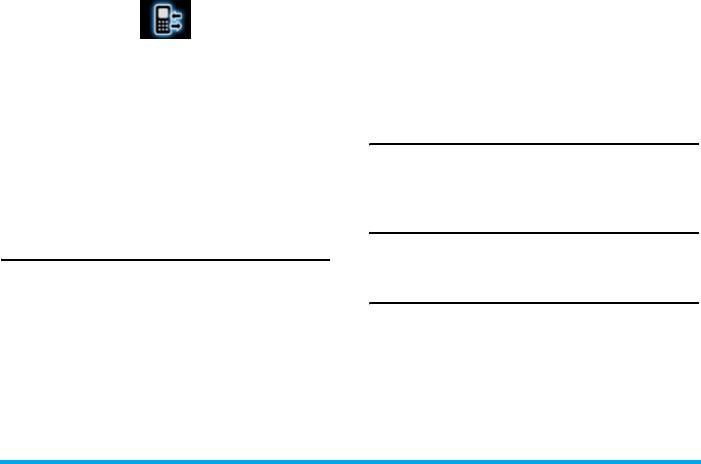
M600_RU.book Page 57 Friday, April 11, 2008 5:38 PM
14. Журнал звонков
Позвонить Набор номера.
Редактировать Редактирование
пропущенного номера.
Отправить
Отправка SMS на
Ваш мобильный телефон может предоставить
SMS
пропущенный номер.
список исходящих и входящих вызовов, попыток
Отправить
Отправка MMS на
автодозвона, а также подробностей вызовов.
MMS
пропущенный номер.
Различные типы вызовов (Набранные номера,
Непринятые вызовы и Принятые вызовы)
Принятые вызовы
представлены различными значками. Они
В этом меню можно просматривать недавно
показываются в хронологическом порядке ,
набранные номера, включая попытки набора или
начиная с последнего. Если абонент сохранен в
успешно выполненные вызовы.
вашей телефонной книге, будет отображено
соответствующее имя.
Принятые вызовы
Непринятые вызовы
В этом меню можно просматривать недавно
принятые вызовы.
В этом меню можно просматривать недавно
пропущенные вызовы. Можно просматривать дату,
Удалить журнал звонков
время и количество пропусков каждого вызова.
В этом меню можно удалить Непринятые
Выбери те пункт и нажмите
L
для просмотра даты,
вызовы, Набранные номера, Принятые
времени и номера. Нажмите
L
Опции для доступа
вызовы или Удалить все.
к следующим параметрам :
Удалить Удаление номера.
Сохранить в
Сохранение номера.
телефонной
книге
Журнал звонков 57
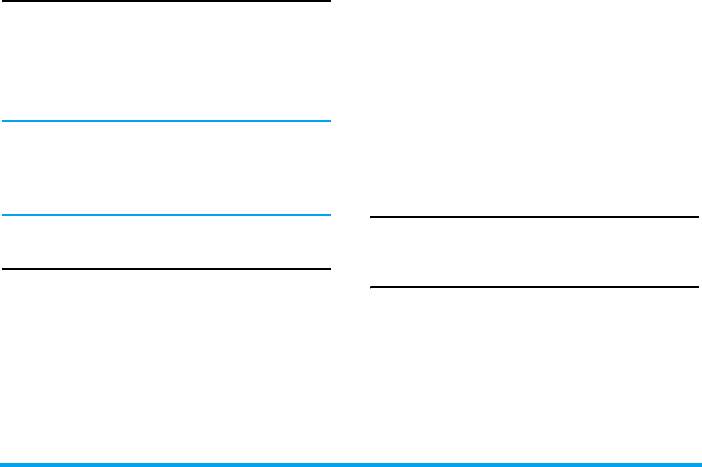
M600_RU.book Page 58 Friday, April 11, 2008 5:38 PM
Время вызова
Сбросить стоимость
Можно обнулить счетчик стоимости.
В этом меню можно просматрив ать Время
Необходимо ввести код PIN2 и подтвердить его.
последнего вызова, Всего отправлено и
Макс. стоимость
Всего получено (в часах, минутах, секундах).
Можно ввести максимальную стоимость звонков
Можно выбрать Сбросить все записи о
(необходимо ввести код PIN2).
времени вызовов для обнуления всех счетчиков
вызовов.
Цена единицы
Позволяет установить цену единицы для
В зависимости от сети, округления для
стоимости вызова. Данная цена единицы
выставления счетов, налогов и т.д.
используется для подсчета стоимости вызовов
фактическая стоимость вызовов и услуг,
(необходимо ввести код PIN2).
указываемая в счетах вашим оператором,
может варьироваться.
Счетчик SMS
Отображение количества посланных и принятых
Стоимость вызова
сообщений.
(зависит от сети)
Счетчик GPRS
Стоимость последнего вызова
Составление таблицы для количества и даты
Показывает стоимость последнего вызова.
отправленных и полученных GPRS. Можно также
Общая стоимость
сбросить счетчик. Единица измерения - байт.
Отображение общей стоимости всех вызовов со
времени после последнего сброса счетчика
стоимости. Если общая стоимость превышает
максимальную стоимость, установленную в
параметре Макс. стоимость, невозможно
будет звонить до сброса показаний счетчика.
58 Журнал звонков
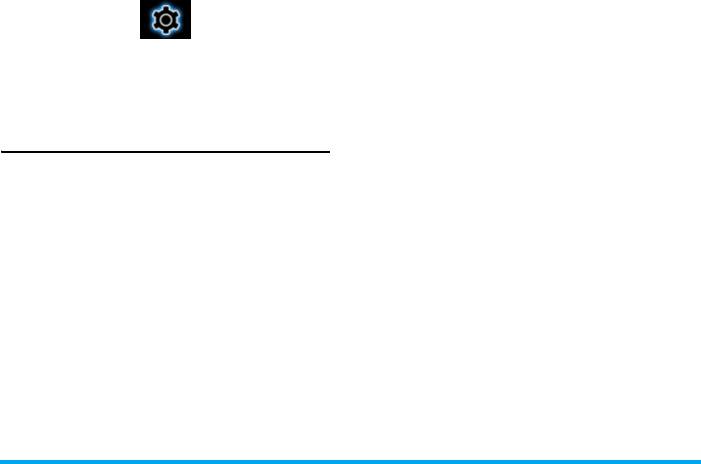
M600_RU.book Page 59 Friday, April 11, 2008 5:38 PM
График включения/выключения
15. Настройки
питания
В этом меню можно установить автоматическое
включение или выключение телефона. Выберите
пункт и нажмите
L
для доступа к следующим
В этом мен ю можно изменять настройки, связанные
параметрам:
с каждым доступным параметром в телефоне
(время и дата, безопасность, отклонение вызовов
Состояние Можно выбрать Включить
и т.д.).
(активировать настройку) или
Отключить (выключить
Настройки телефона
настройку).
Время и дата
Включить/
Выберите включение или
Позволяет установить время и дату с помощью
Выключить
выключение питания телефона в
клавиатуры или навигационных кнопок. Можно
питание
заданное время.
задать следующее:
Время Введите время/дату с помощью
Установить
Выберите город, в котором вы
клавиатуры и навигационных
родной
сейчас находитесь.
кнопок.
город
Язык
Установить
Введите время/дату с помощью
В этом меню можно выбрать язык текста во всех
время/дату
клавиатуры и навигационных
меню. Нажмите
+
или
-
для просмотра списка
кнопок.
языков и нажмите
L
для выбора.
Установить
Установите Формат времени
Предпочтительные способы
формат
и Формат даты.
ввода
Это меню позволяет выбрать способ ввода по
умолчанию.
Настройки 59

M600_RU.book Page 60 Friday, April 11, 2008 5:38 PM
Экран
Отобразить
Установите, отображать или
время и дату
нет дату и время в режиме
Фоновый
Настройте фоновое
ожидания, выбрав Вкл. или
рисунок
изображения главного экрана
Выключено.
в режиме ожидания: Нажмите
Стандартные фоновые
Отобразить
Настройте, показывать или
рисунки, чтобы выбрать
свой номер
нет собственный номер.
предварительно заданное
Можно выбрать Вкл. или
изображение, или нажмите
Выключено.
Определяемый
Отобразить
Установите, отображать или
пользователем для выбора
имя
нет имя оператора сети,
загруженного изображения.
оператора
выбрав Вкл. или
Заставка Выберите Настройки для
Выключено.
установки состояния и
Автоблокировка клавиатуры
времени ожидания экранной
Это меню позволяет автоматически блокировать
заставки. Откройте
клавиатуру. По умолчанию задано Выключ ено.
Выбрать для выбора По
Выберите интервал времени, по истечении
умолчанию или
которого клавиатура будет заблокирована, и
Определяемый
нажмите
L
для подтверждения.
пользователем. Эта
функция действует
Текст приветствия
аналогично функции
Выберите Вкл. или Выключено и отредактируйте
"Фоновый рисунок".
текст приветствия телефона.
60 Настройки

M600_RU.book Page 61 Friday, April 11, 2008 5:38 PM
Быстрый набор
Удалить все Удалить все быстрые
Это меню позволяет быстро набрать номер,
клавиши.
сохраненный в телефонной книге. Выберите
Отключить Отключить быструю
номер (2-9) в списке для настройки. Можно
клавишу. Чтобы включить
настроить максимум 8 номеров для быстрого
быструю клавишу, можно
набора, так что длительное нажатие числовой
нажать второй раз этот
клавиши начнет набор номера, связанный с этой
параметр.
клавишей. Необходимо установить параметры
Включить функцию быстрого набора и
Изменить
Изменить порядок быстрых
Задать номер.
порядок
клавиш. Например, можно
сделать первую быструю
Быстрые клавиши
клавишу треть ей в списке.
Это меню позволяет быстро вводить 10
предварительно заданных пунктов меню. Можно
Быстрые клавиши
также изменять предварительно установленные
В режиме ожидания можно быстро получить
пункты меню в соответствии с потребностями.
доступ к определенным предварительно
Для открытия меню быстрых клавиш нажмите
<
в
установленным функциям, нажав навигационные
режиме ожидания. Нажмите
L
Опции для
кнопки. Это меню позволяет изменять
доступа к следующим параметрам:
предварительно установленные функции в
соответствии с потребностями.
Добавить Добавить новую быструю
клавишу.
Автоматическое обновление
даты и времени
Редактировать Редактировать имеющуюся
Установите, обновлять или нет автоматически дату и
быструю клавишу.
время, выбрав
Вкл.
или
Выключено
.
Удалить Удалить имеющуюся
Подсветка ЖКД
быструю клавишу.
В этом меню можно настроить яркость и время
подсветки ЖКД: 5-60 секунд.
Настройки 61
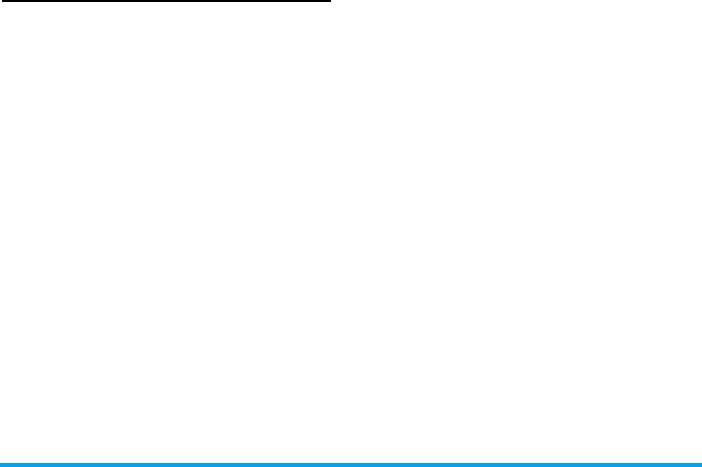
M600_RU.book Page 62 Friday, April 11, 2008 5:38 PM
Настройки вызова
Все голос.
Перенаправлять все входя щие
вызовы
вызовы. Если вы выбрали эт от
ID вызывающ
параметр, вы не будете
В зависимости от сети можно выбрать
принимать звонки, пока не
Установлено сетью, Скрыть Id или
выключите его.
Отправить Id, чтобы показать свои личные
данные абоненту или скрыть их.
Если
Перенаправлять, если
недоступен
телефон выключен или
Ожидание вызова
находится вне зоны действия
Этот параметр позволяет Активировать или
сети.
Отключить ожидание вызова. При включении
этого параметра вы услышите звуковой сигнал,
Если нет
Перенаправлять, если вы не
если кто-то пытается позвонить вам, когда вы уже
ответа
отвечаете на звонок.
разговариваете. Если этот параметр выключен,
Если занято Перенаправлять во время
телефон не будет издавать сигнал, и вызывающий
разговора с другим
абонент услышит сигнал "занято". Если включен
абонентом.
параметр Если занято, то вызов будет
переадресован на другой телефон. Выберите
Все вызовы
Перенаправление всех
Состояние, чтобы проверить состояние
данных
вызовов данных.
параметра ожидания.
Отклонить
Отмена всех параметров
Перенаправление вызова
переадресацию
перенаправления вызовов.
Для переадресации входящих вызовов в почтовый
всех вызовов
ящик голосовой почты или на другой номер
(независимо от того, включен этот номер в
телефонную книгу или нет).
62 Настройки
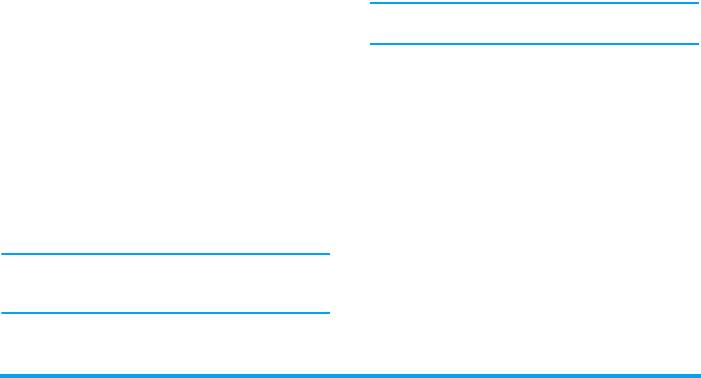
M600_RU.book Page 63 Friday, April 11, 2008 5:38 PM
Выберите Активировать и введите номер для
Переключение линий
переадресации вызовов. Выберите Состояние,
Можно переключать линии в этом меню, если
чтобы проверить состояние соответствующих
ваши SIM-карты могут использоваться с двумя
параметров переадресации.
абонентскими номерами (услуга сети). Эта
Прежде чем переадресовывать вызовы в свой
функция доступна, только если ее поддерживает
ящик голосовой почты, надо ввести его номер.
SIM-карта.
Эта функция зависит от тарифного плана.
Вышеуказанные функции этого раздела
Запрет вызова
зависят от вашего тарифного плана и сети.
Позволяет ограничить использование телефона
отдельными вызовами. Может применяться к
Напоминание о звонке
параметрам Исходящие вызовы (Все вызовы,
Это меню позволяет задать, будет ли телефон
Международные вызовы или
издавать тональный сигнал по истечении
Международные вызовы, кроме вызовов в
определенной длительности вызова, или нет.
домашнюю сеть) и/или к параметрам
Можно выбрать Выключено (не издавать
Входящие вызовы (Все вызовы или В
тональный сигнал), Однократный (выберите
роуминге). В обоих случаях параметр
значение для длительности от 1 до 3 000 секунд,
Отменить все применяется сразу ко всем
по истечении которого телефон издаст
вызовам.
тональный сигнал) или Повторяющийся
Сменить пароль для запрещения вызовов
(выберите значение от 30 до 60 секунд в качестве
позволяет сменить пароль запрета вызовов.
промежутка между повторами тональ ного
сигнала. Телефон будет издавать тональный
Эта функция зависит от сети и требует
сигнал с этой периодичностью в течение всего
отдельного пароля запрета вызовов,
вызова).
предоставленного вашим провайдером.
Отображение времени звонка
Это меню позволяет установить, показывать ли
длительность вызова во время разговора, или нет.
Настройки 63
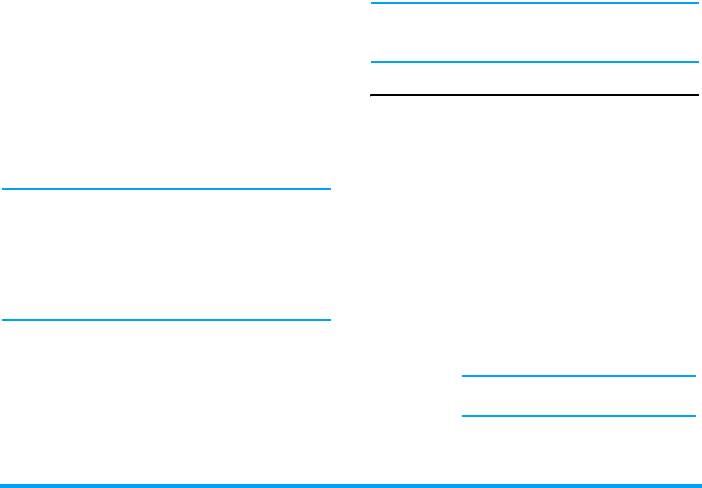
M600_RU.book Page 64 Friday, April 11, 2008 5:38 PM
Автодозвон
Можно добавить имя в черный список
Если набранный номер не отвечает, телефон
непосредственно из меню
Телефонная
будет периодически повторно набирать его.
книга
,
Список вызовов
и
Входящие SMS
.
Нажмите
)
или
R
для отмены автодозвона.
IP-номер
Настройки сети
В этом меню можно сохранить номер IP-услуги,
Выбрать сеть
так что не нужно будет вводить номер перед
совершением IP-вызова. Нажмите
L
Опция,
В этом меню можно выбрать обслуживающую сеть
чтобы Активировать или Редактировать
Новый
Выберите доступную сеть.
IP-номер.
поиск
Выбрать
Выбор предпочтительной сети для
IP-номер должен поддерживаться
сеть
текущего использования.
оператором сети, чтобы можно было
выполнять IP-вызов. При смене SIM-карты
Режим
Автоматически: телефон
сохраненный IP-номер сотрется. Телефон не
выбора
автоматически выбирает доступную
проверяет введенный номер IP-услуги.
сеть и регистрируется в ней.
Поэтому постарайтесь ввести правильные
Ручной: предоставляет список
номера.
доступных сетей в данной области.
Выберите сеть, в которой вы хотите
Черный список
зарегистрироваться, и нажмите
L
В этом меню отображается список контактов, чьи
для подтверждения.
вызовы будут отклонены. Можно включить или
Рекомендуется выбрать
выключить Режим Черный список. Чтобы
Автоматически
.
добавить соответствующий номер в этом список,
выберите и откройте Номер из черного
списка, затем подтвердите его сохранение.
64 Настройки
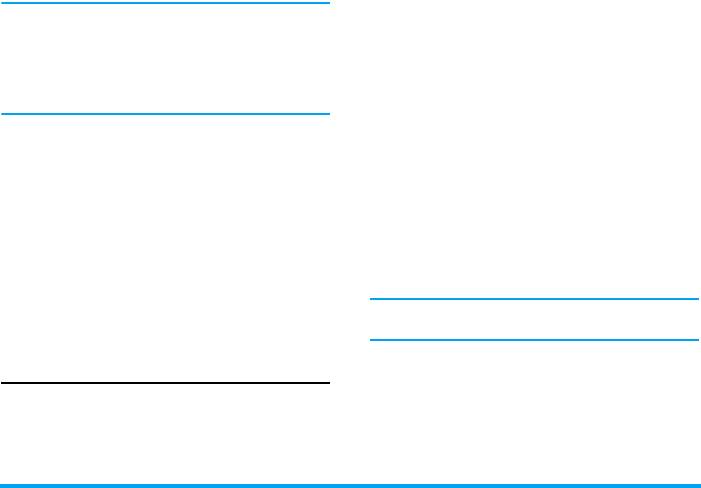
M600_RU.book Page 65 Friday, April 11, 2008 5:38 PM
необходимо вводить PIN-код при включении
Можно выбрать другую сеть помимо вашей
телефона. При вводе неправильного PIN-кода
домашней, только если между этими сетями
большинство функций телефона будут
заключено действующее соглашение о
недоступны. Нажмите
,
для включения. Прежде
роуминге. Если вы изменяете сеть, могут
чем пользоваться этой функцией, убедитесь, что
возникнуть определенные трудности во время
введен правильный PIN-код.
эксплуатации телефона.
Блокировка телефона
Предпочтительные сети
Это меню позволяет задать пароль для телефона.
В этом меню можно создавать спи сок
По умолчанию задано Выключено. После
предпочтительных сетей. После определения такого
установки режима "Блокировка телефона" при
списка телефон попытается зарегистрироваться в
каждом включении телефона необходимо
сети согласно вашим предпочтениям.
вводить пароль.
Выбор диапазона
Введите пароль и нажмите
L
. Если для режима
В этом меню можно выбрать диапазон: 900, 1800
"Блокировка телефона" в данный момент задано
или 900/1800.
Выключено, состояние будет изменено на Вкл. и
наоборот.
GPRS-соединение
В этом меню можно установить режим GPRS-
Код блокировки телефона по умолчанию -
соединения. Можно выбрать Всегда или При
0000.
необходимости.
Фиксированный набор
Настройки безопасности
В этом меню ограничивать свои исходящие
вызовы. Необходимо ввести код PIN2, которые
PIN-код
должен предоставляться/поддерживаться
В этом меню можно установить или снять PIN-
оператором.
код: Вкл. или Выключено. По умолчанию
задано Выключено. Если выбрано Вкл.,
Настройки 65
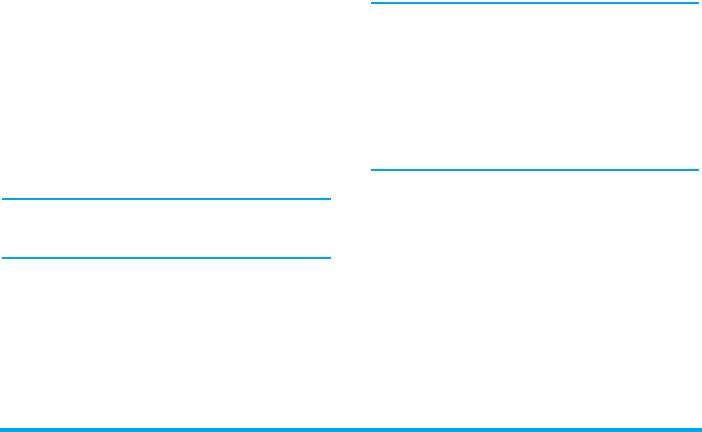
M600_RU.book Page 66 Friday, April 11, 2008 5:38 PM
PIN-код
Режим Доступны два режима: Вкл.
Поставляется вместе с SIM-картой. Стандартный
(наби раю тся только номера,
PIN-код предоставляется вашим оператором.
сохраненные в "Списке
фиксированного набора") и
Если вы ввели неправильный PIN-код три
Выключено (можно набрать
раза подряд, PIN-код SIM-карты
любой номер).
автоматически блокируется, и телефон
запросит ввод PUK-кода для разблокировки.
Список
Показывает список
Код PUK можно получить у оператора. Если
фиксированного
фиксированного набора.
вы ввели неправильный PUK-код три раза
набора
Нажмите
L
Добавить,
подряд, SIM-карта блокируется навсегда. В
введите имя и номер
этом случае обратитесь к оператору или
телефона, затем нажмите
продавцу.
L
, введите код PIN2 и
нажмите
L
.
PIN2-код
Он используется для доступа к определенным
Не все SIM-карты поддерживают код PIN2.
функциям сети, таким как тарификация или
Если в вашей SIM-карте его нет, этот
фиксированный набор и т.д. Если три раза
параметр недоступен.
подряд ввести неправи льн ый PIN2-код, то PIN2-
Запрещенный набор
коды SIM-карты блокируется Чтобы
В этом меню ограничить исходящие вызовы
разблокировать PIN2-код, необходимо получить
различного типа. Эту функцию можно включить
код PUK2 у оператора. Если вы ввели
или выключить, если ваша SIM-карта
неправильный PUK2-код три раза подряд, SIM-
поддерживает ее.
карта блокируется навсегда. В этом случае
обратитесь к оператору или продавцу.
Сменить пароль
В этом меню можно изменить PIN-код, PIN2-код
и Пароль блокировки телефона.
66 Настройки
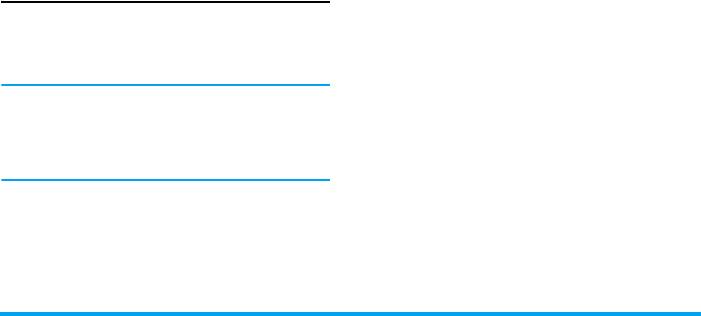
M600_RU.book Page 67 Friday, April 11, 2008 5:38 PM
Пароль блокировки телефона
Он защищает ваш телефон от
несанкционированного использования другими
лицами. Чтобы защитить свои данные, надо
ввести пароль блокировки телефона, прежде чем
восстанавливать стандартные настройки . Пароль
блокировки телефона по умолчанию - 0000.
Восстановить стандартные
настройки
В этом меню можно восстановить некоторые
стандартные настройки телефона.
Введите пароль блокировки телефона и нажмите
L
для подтверждения.
После ввода правильного пароля (такого же,
как "Пароль блокировки телефона",
значение по умолчанию - 0000), в вашем
телефоне восстановятся заводские
настройки.
Настройки 67



